请同学自备平板电脑上课
(推荐型号:lenovo X705F 4G/64GB )
请使用 Android 6.0~10 之10.1吋平板。
CPU 最低 1.3GHz 以上,RAM 最低 2GB 以上,
需有 WiFi 或 3G/4G 之上网功能。
(建议以 WIFI,稳定很多。)
平板请专机专用避免其他用途,
请同学练习设定平板,可以彼此教学。
完成初始设定後,插入8GB、64GB记忆卡安装完成即可开始上课,
步骤如下(此处以lenovo X605F,各品牌操作大同小异):
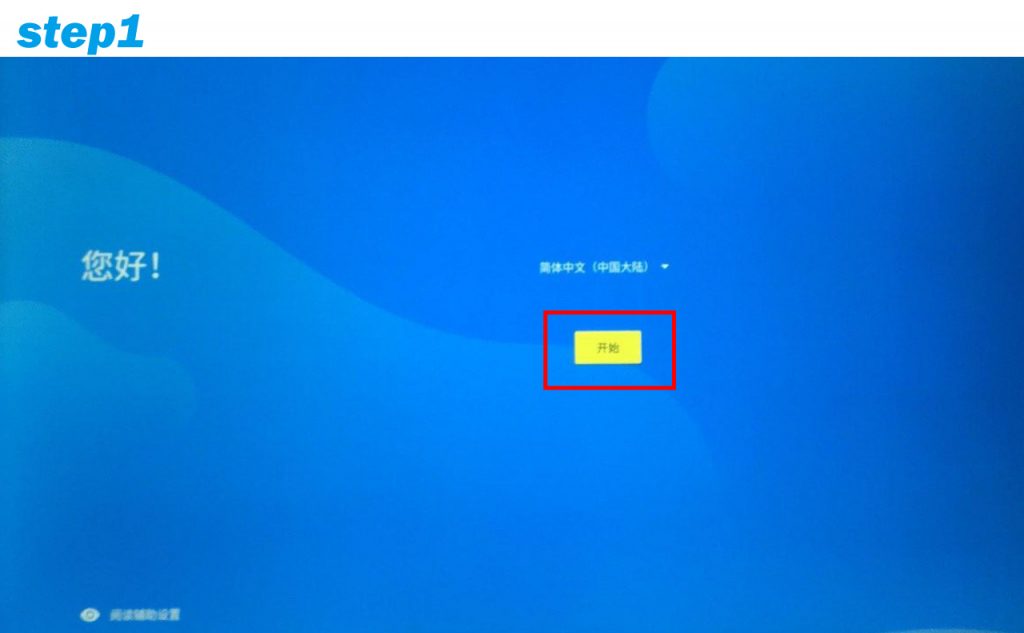 请选择语言地区,点选【开始】
请选择语言地区,点选【开始】
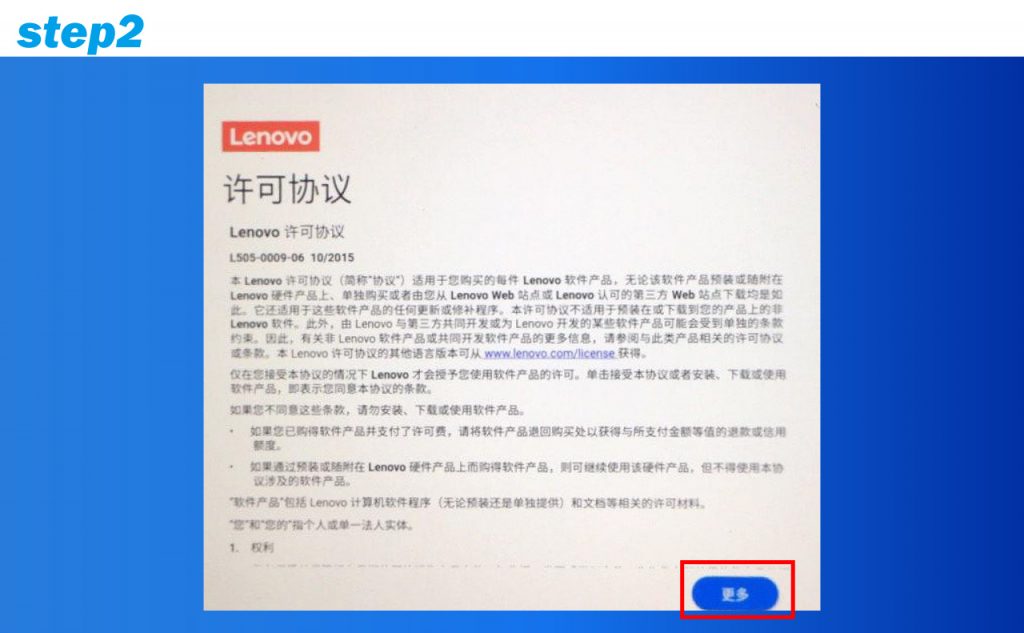 点选【更多】
点选【更多】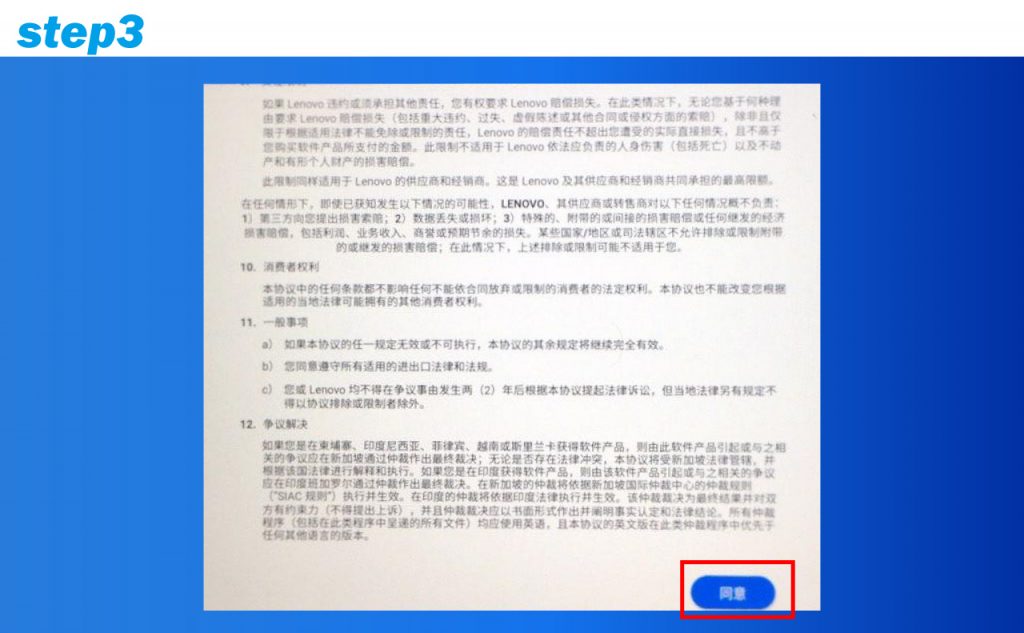 点选【同意】
点选【同意】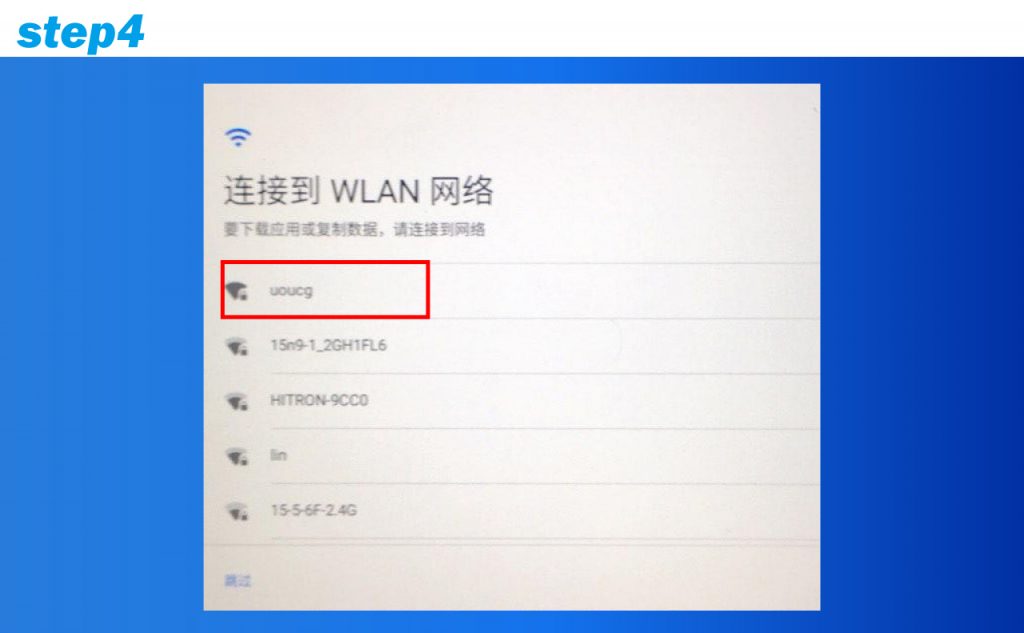 选择所在位置Wifi网络
选择所在位置Wifi网络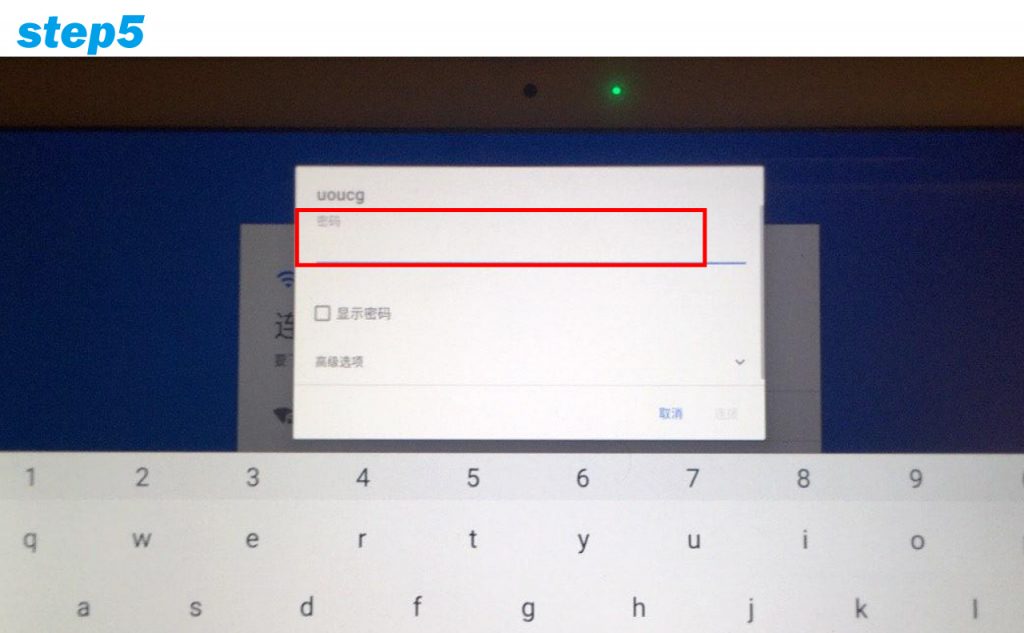 输入密码
输入密码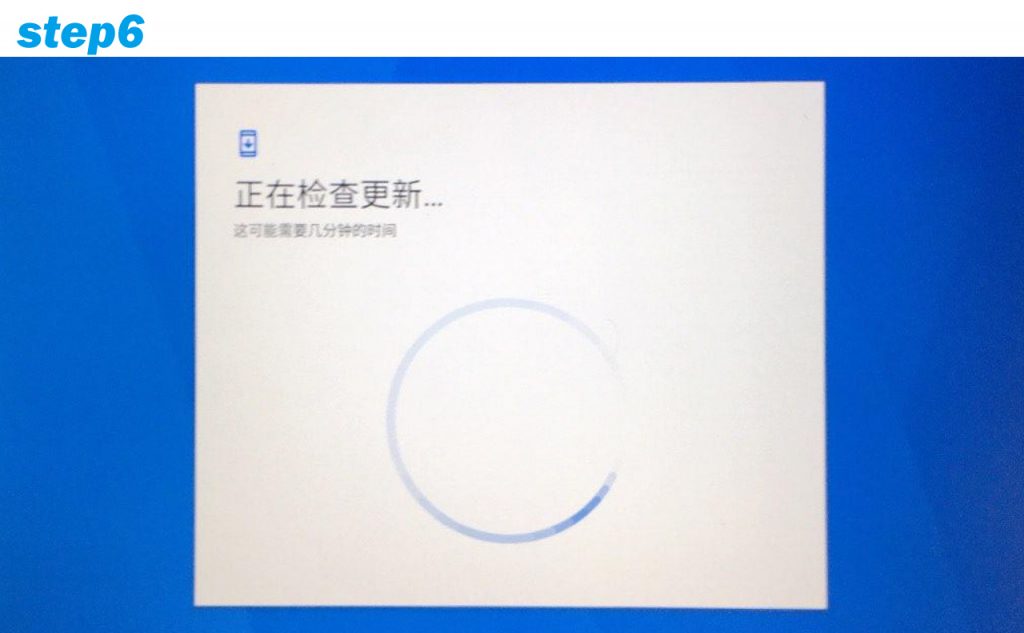 连线成功後会检查更新
连线成功後会检查更新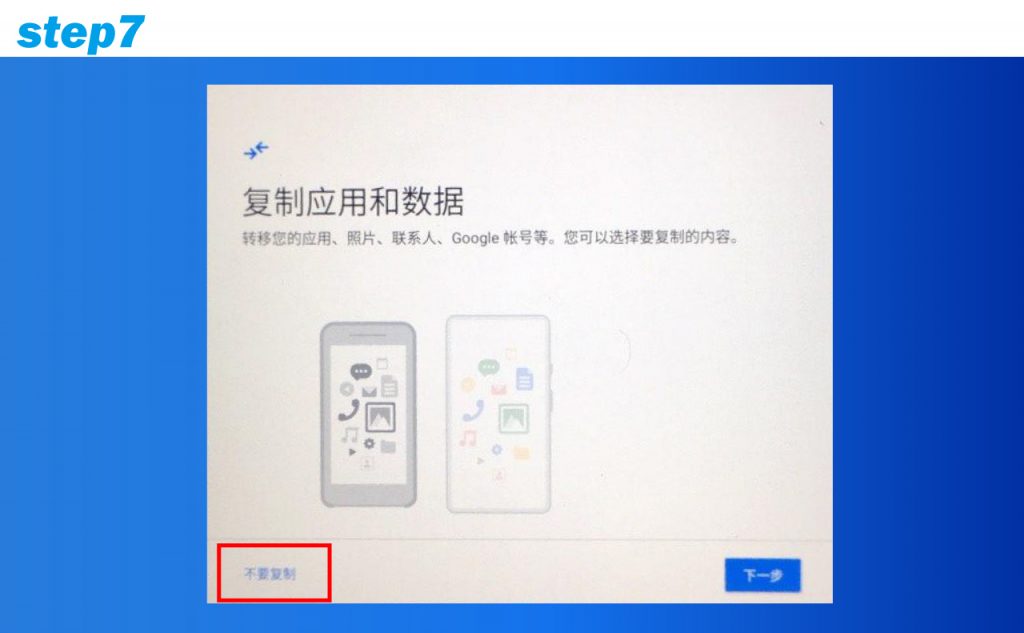 选择【不要复制】
选择【不要复制】
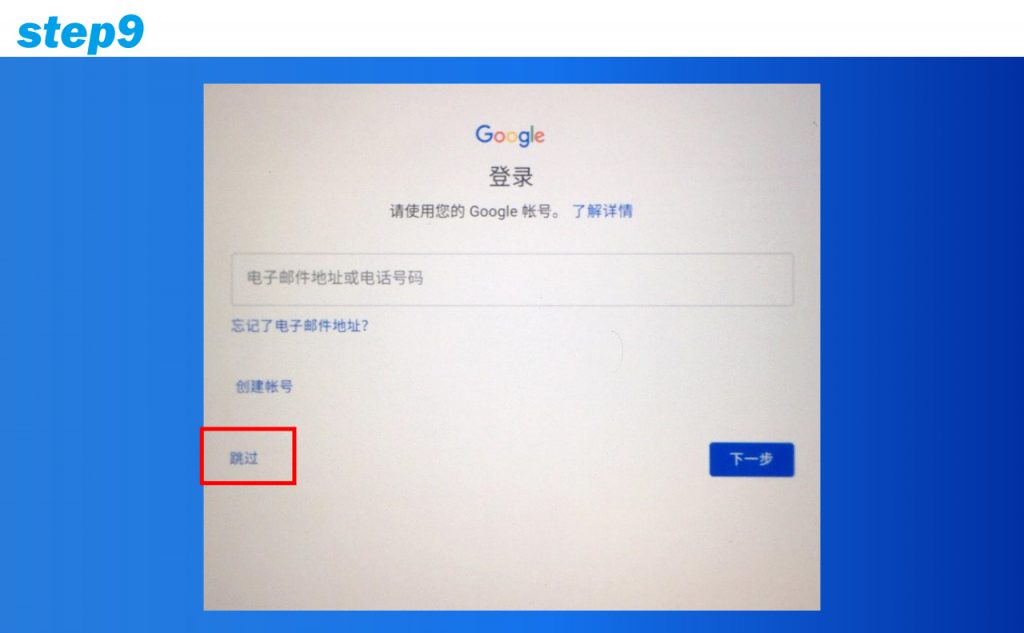 点选【跳过】
点选【跳过】
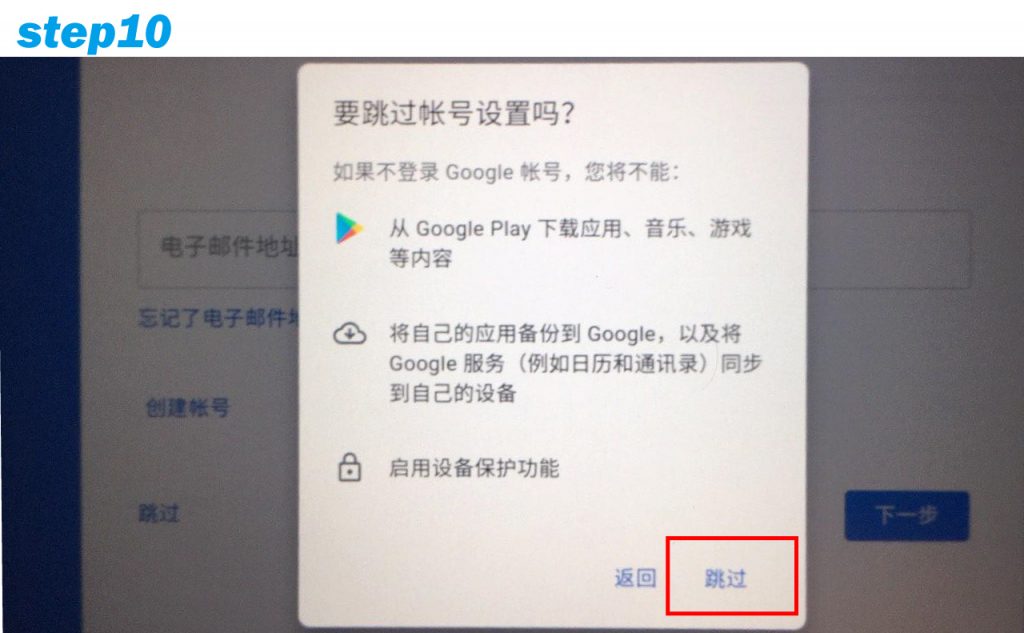 点选【跳过】
点选【跳过】
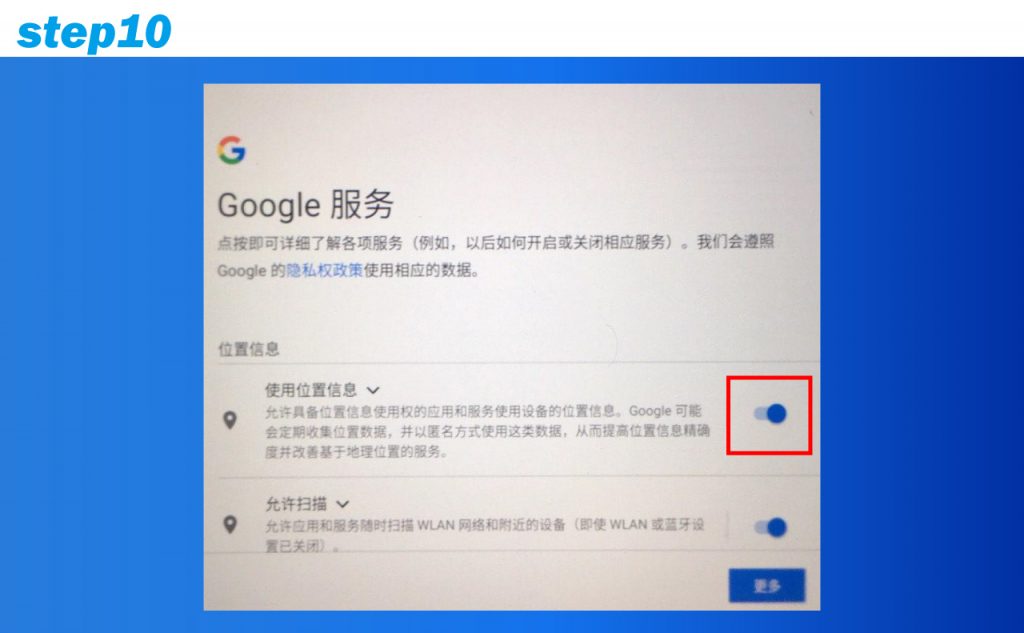 关闭【使用位置讯息】
关闭【使用位置讯息】
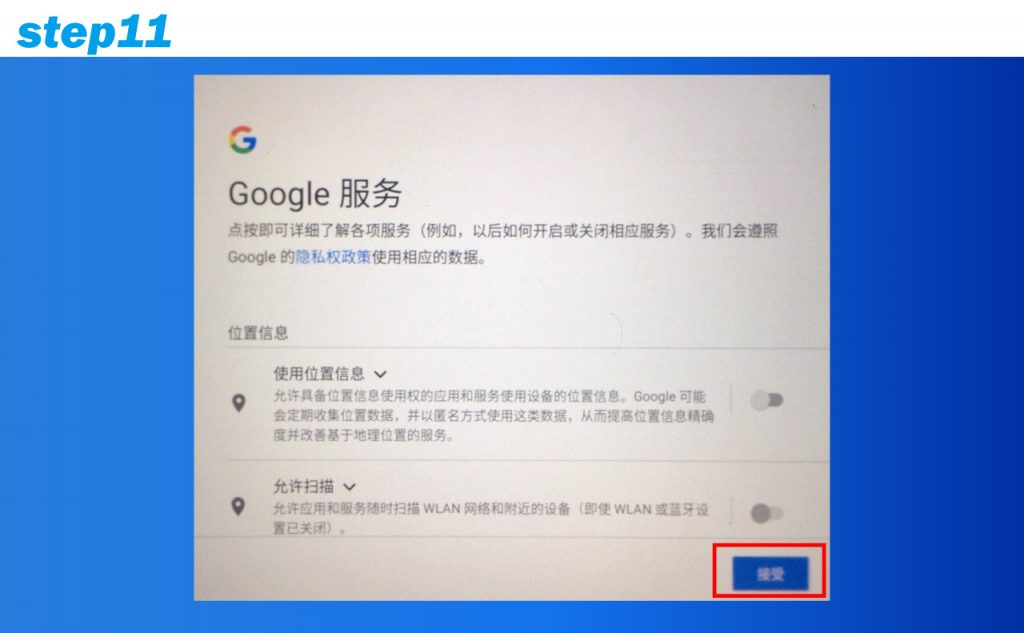 点选【接受】
点选【接受】
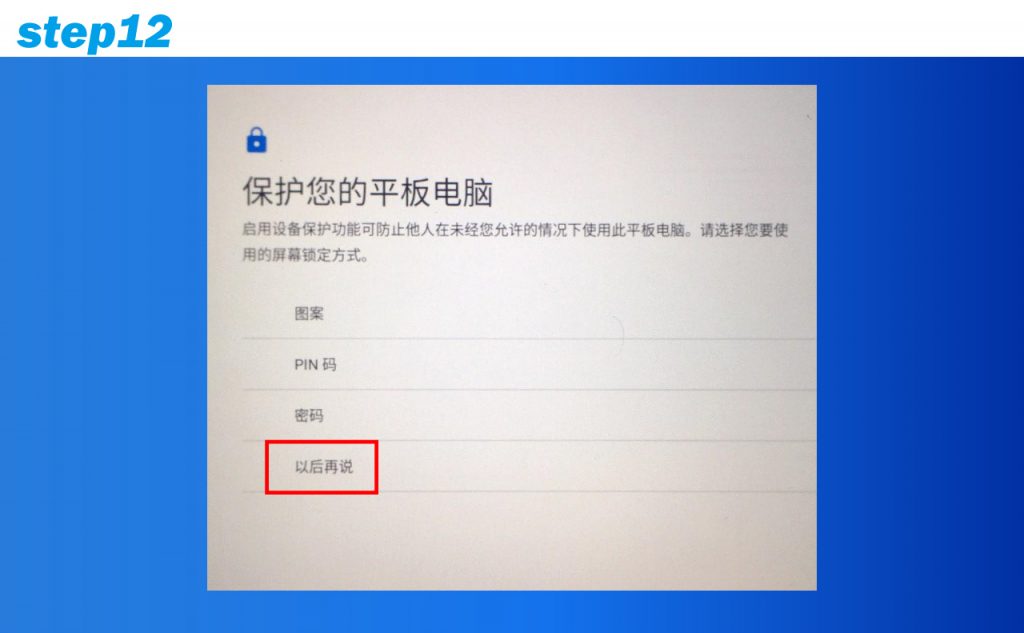 点选【以後再说】
点选【以後再说】
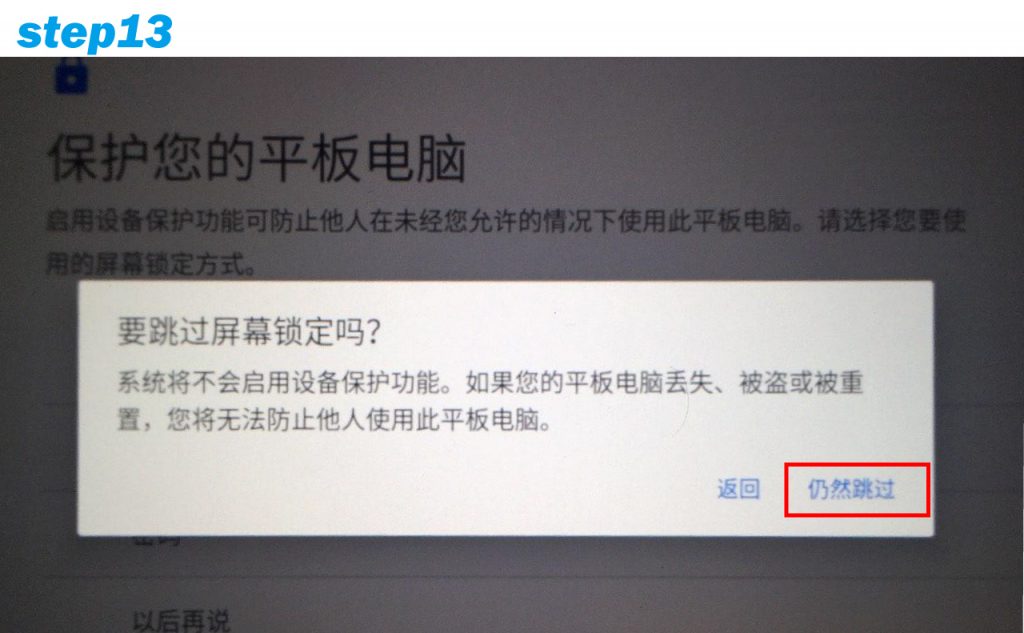 点选【仍然跳过】
点选【仍然跳过】
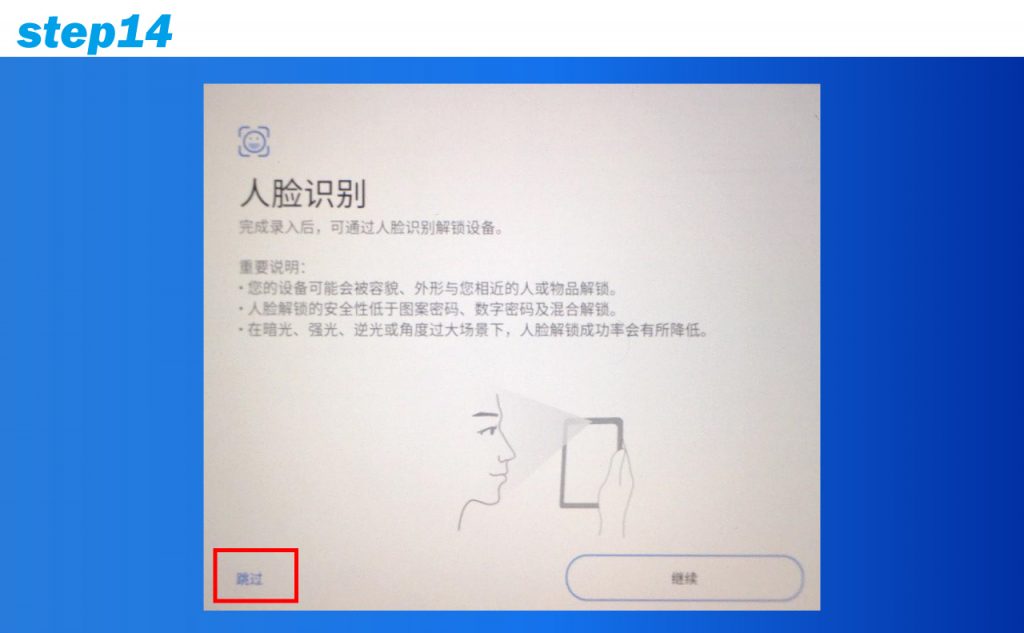 点选【跳过】
点选【跳过】
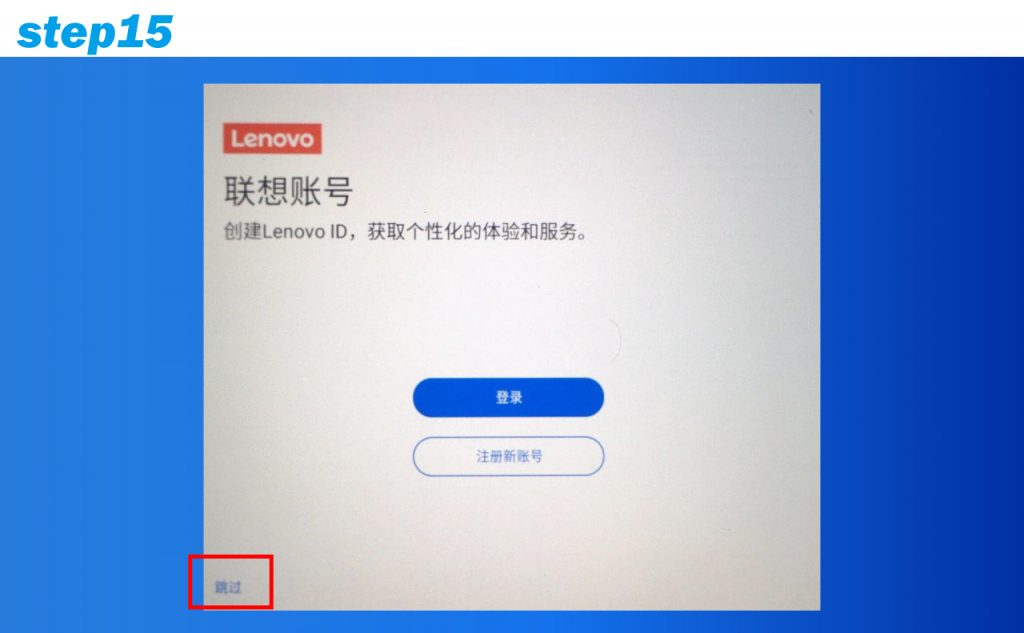 点选【跳过】
点选【跳过】
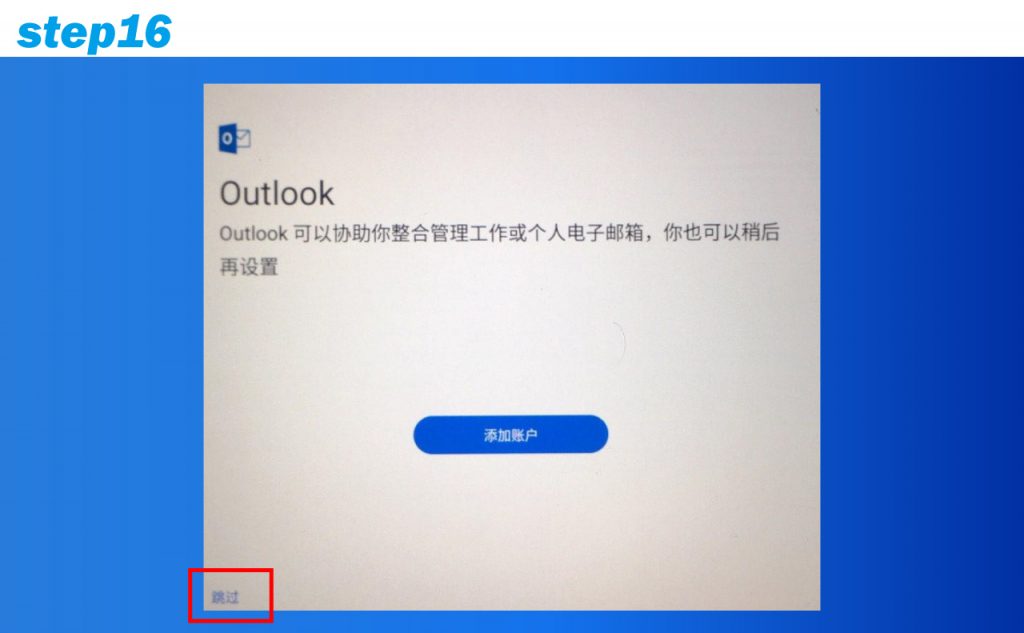 点选【跳过】
点选【跳过】
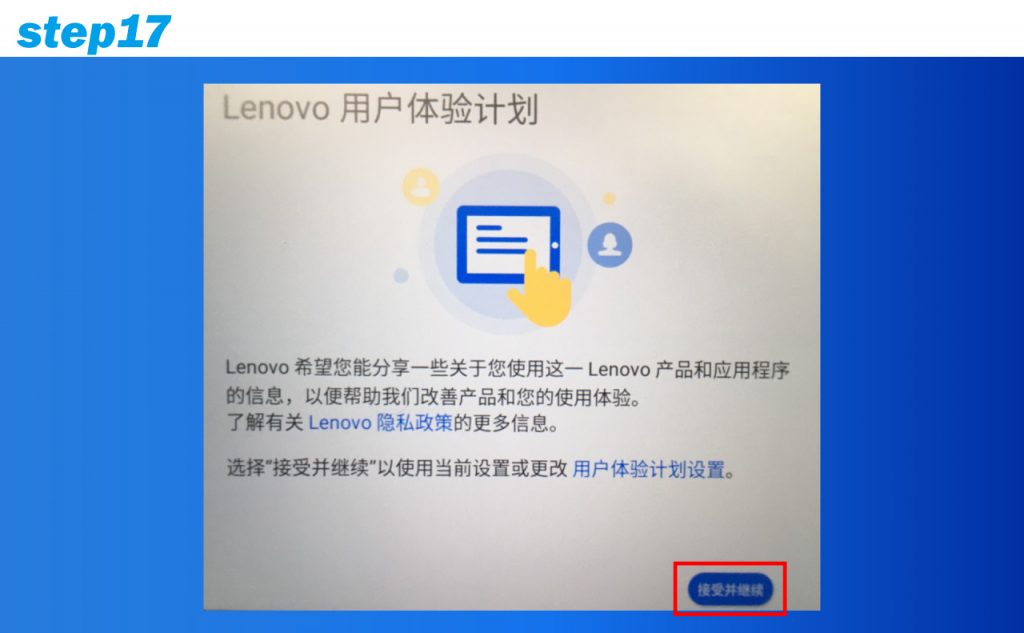 点选【接受并继续】
点选【接受并继续】
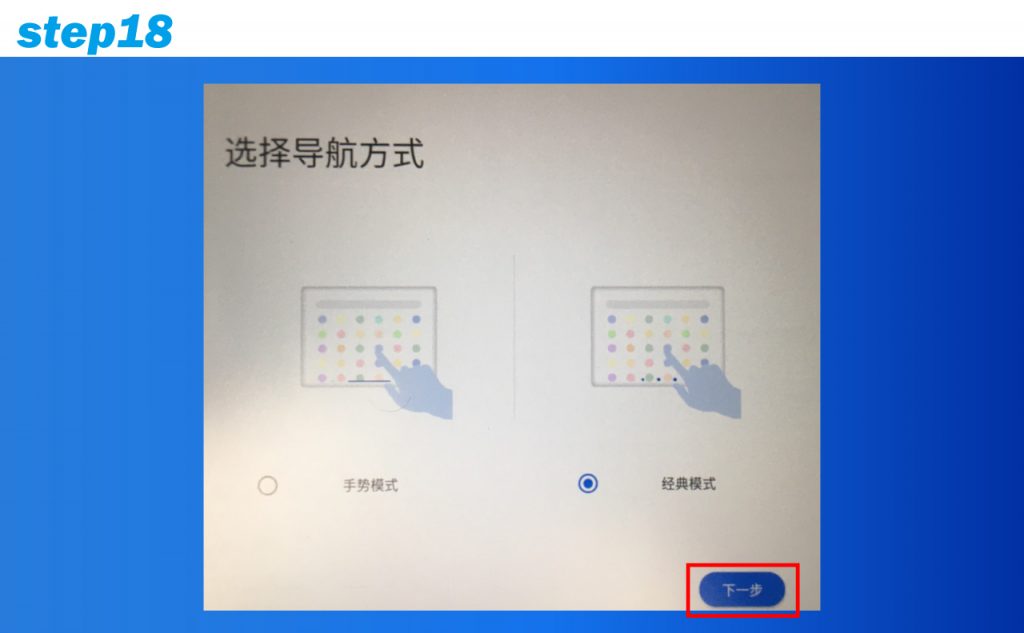 建议【经典模式】
建议【经典模式】
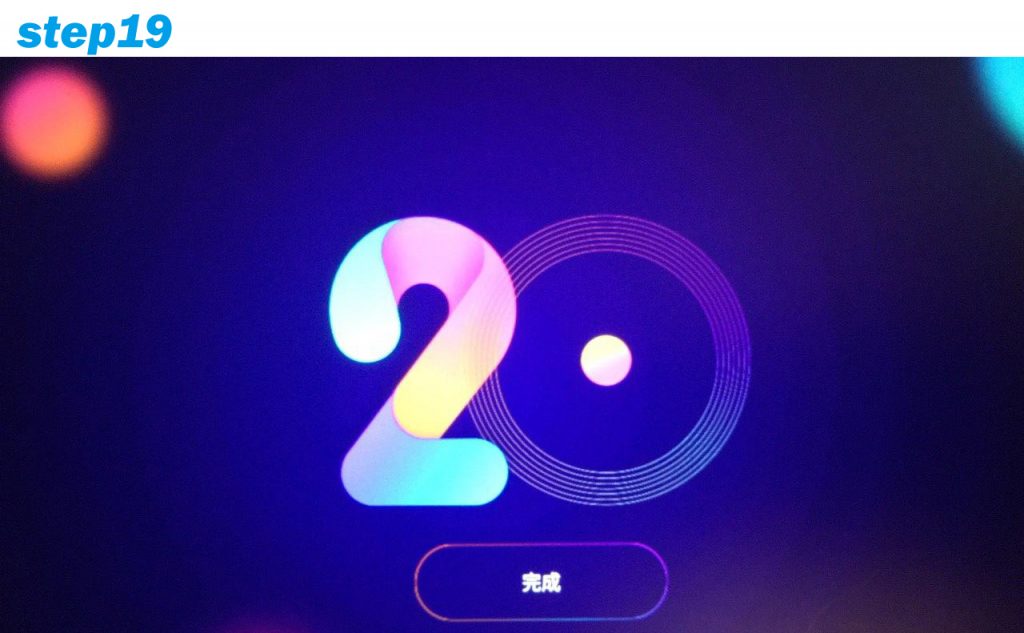 点选【完成】
点选【完成】
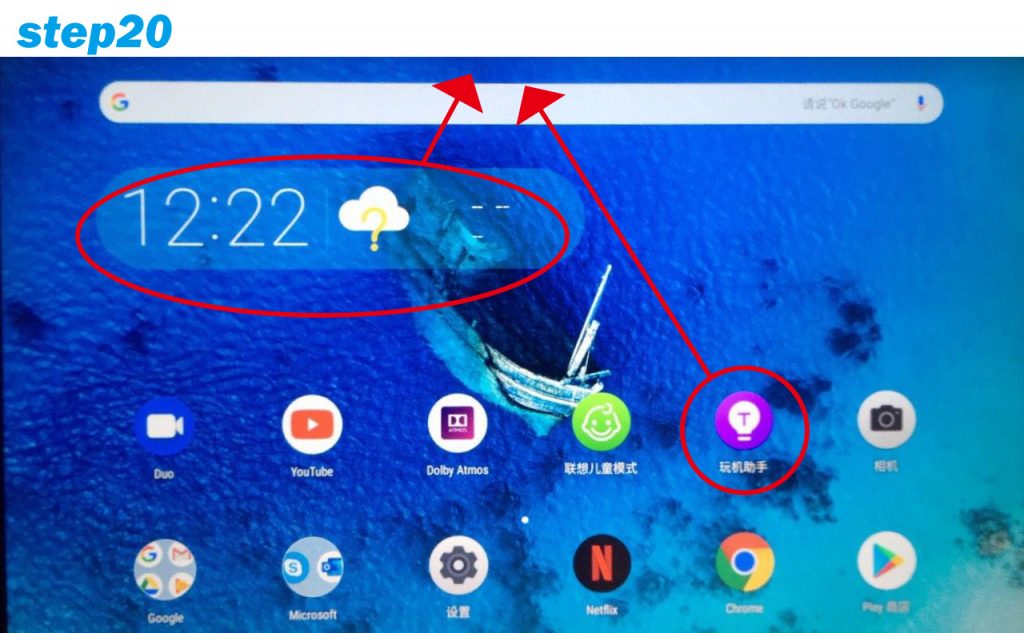 建议整理桌布:按住不需要的app往画面中上方拖曳,再放开可以将应用移除桌布(非反安装)
建议整理桌布:按住不需要的app往画面中上方拖曳,再放开可以将应用移除桌布(非反安装)
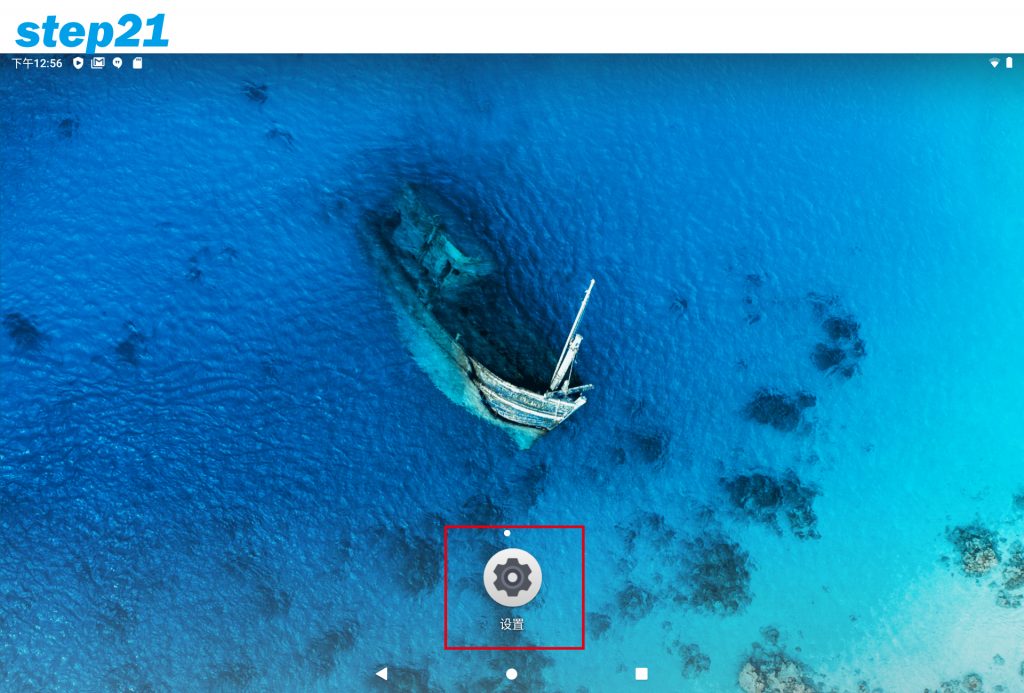 点选【设置】
点选【设置】
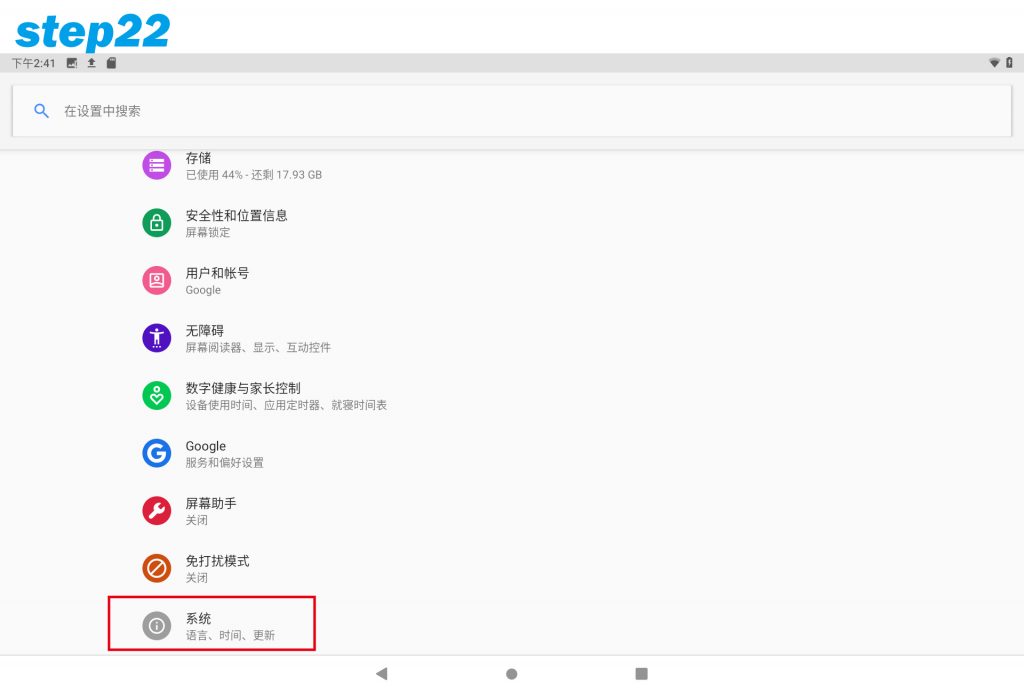 点选【系统】
点选【系统】
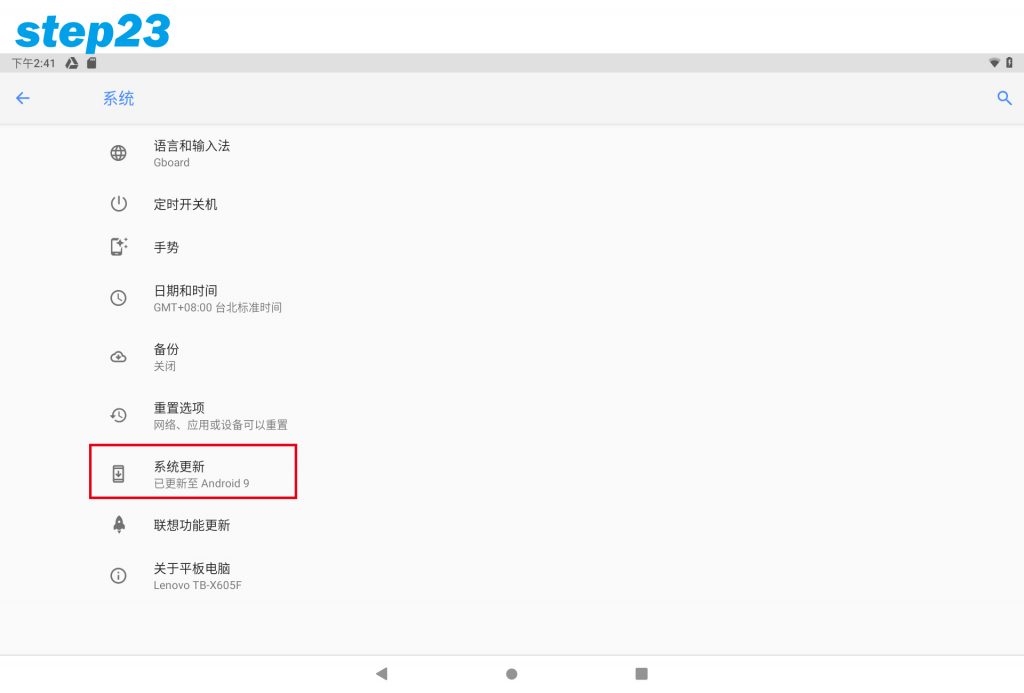 将系统更新关闭,点选【系统更新】
将系统更新关闭,点选【系统更新】
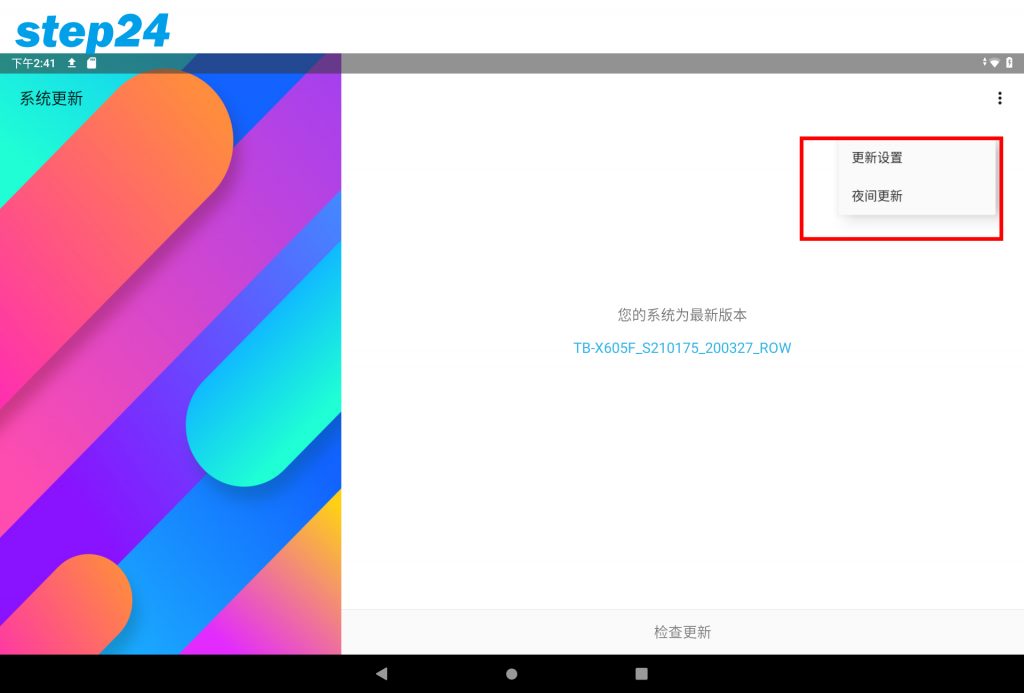 点选右上角的三个点,会出现两个选项。
点选右上角的三个点,会出现两个选项。
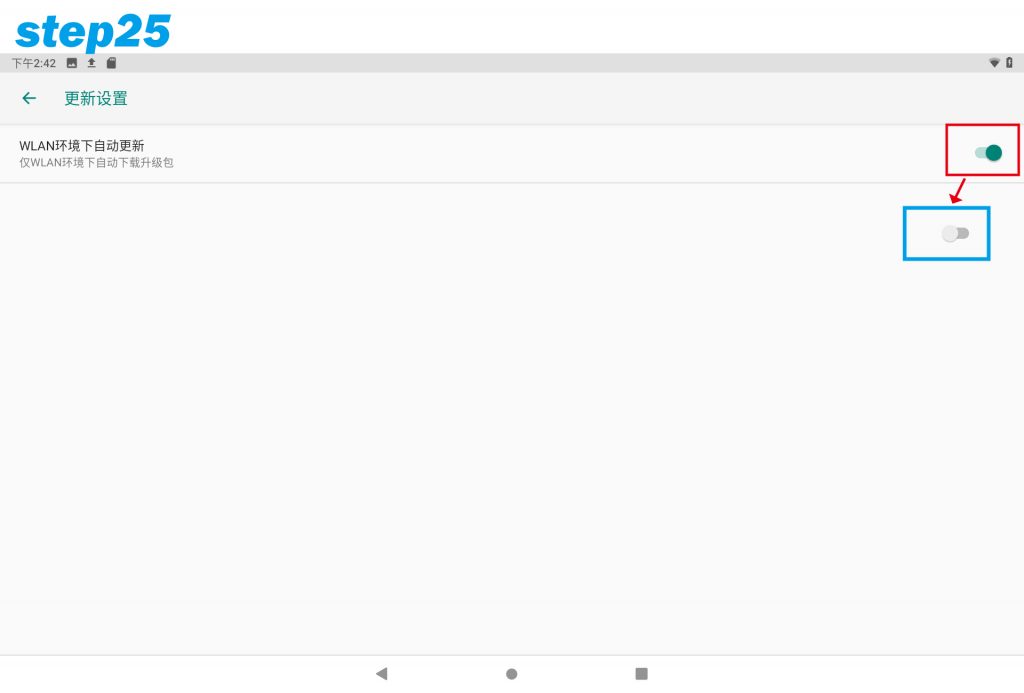 点选滑块关闭(预设是开启)
点选滑块关闭(预设是开启)
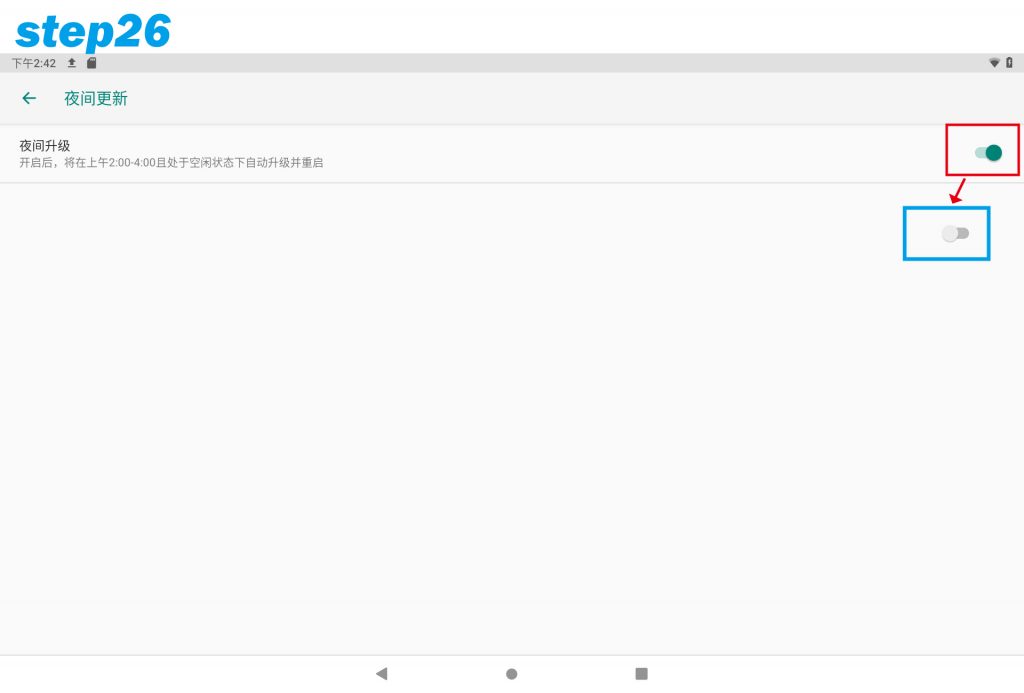 夜间更新相同,点选滑块关闭(预设是开启)
夜间更新相同,点选滑块关闭(预设是开启)
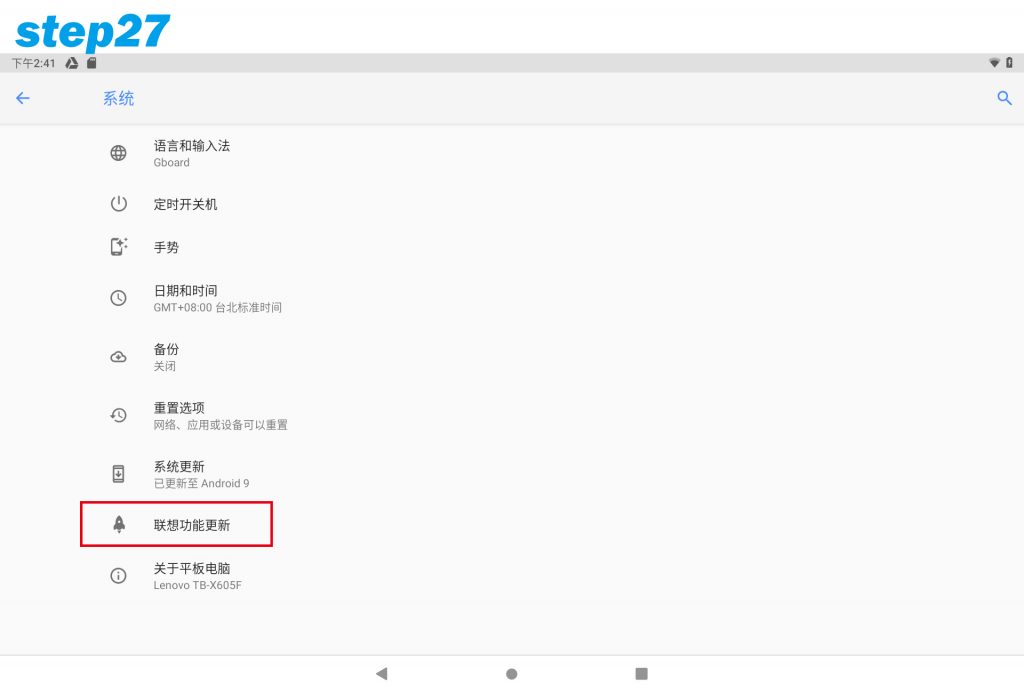 返回系统,进入【联想功能更新】
返回系统,进入【联想功能更新】
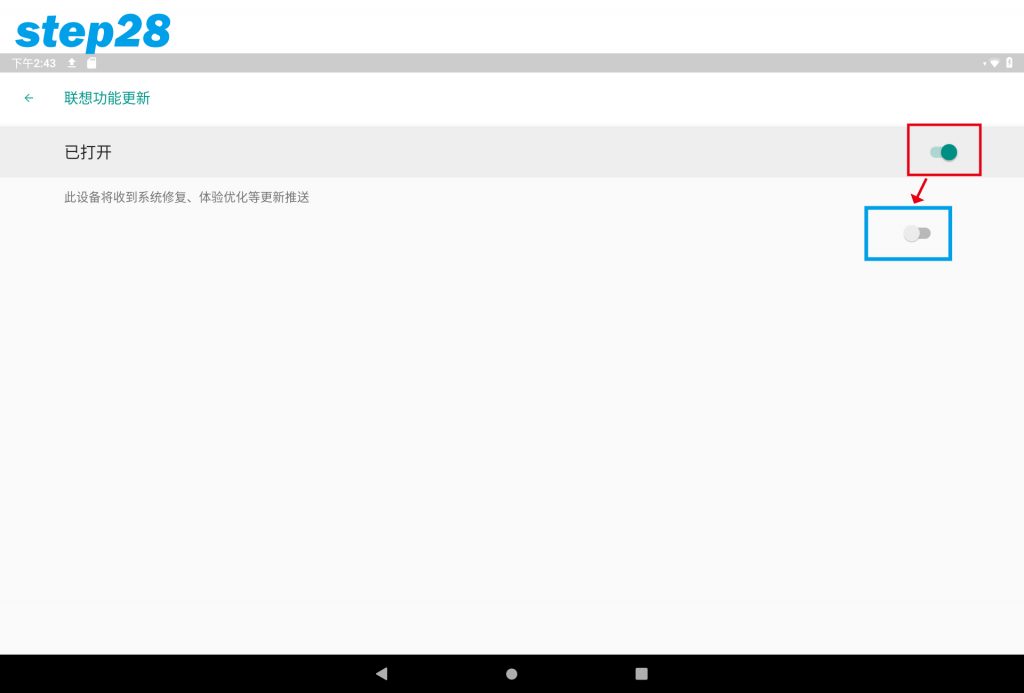 点选滑块关闭(预设是开启)
点选滑块关闭(预设是开启)
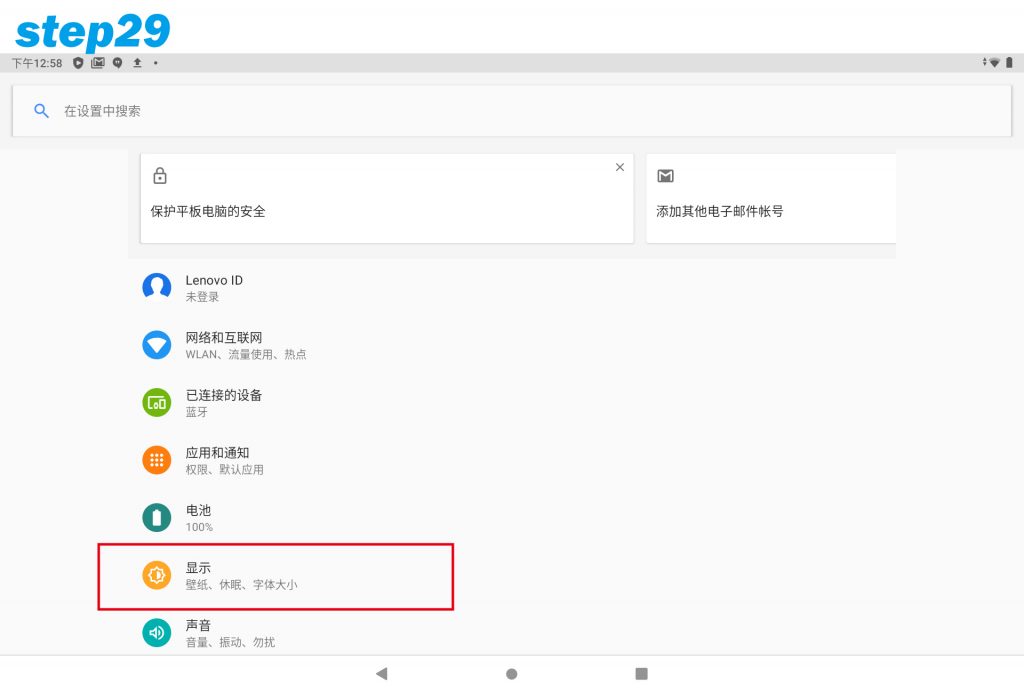 将休眠关闭,以免上课中断,在系统选单中点选【显示】
将休眠关闭,以免上课中断,在系统选单中点选【显示】
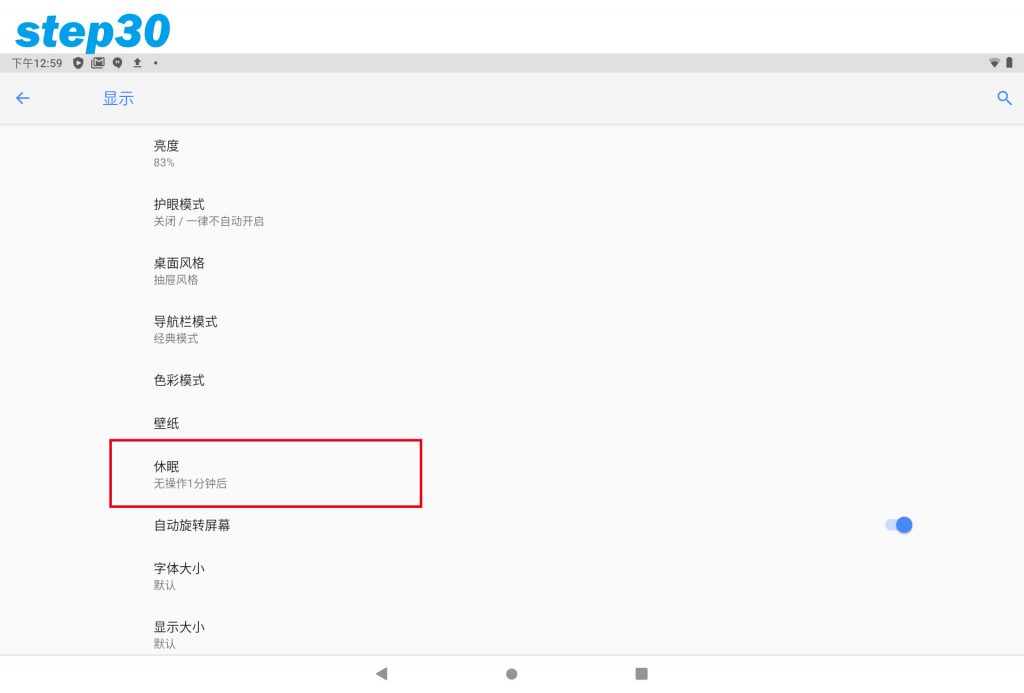 点选【休眠】
点选【休眠】
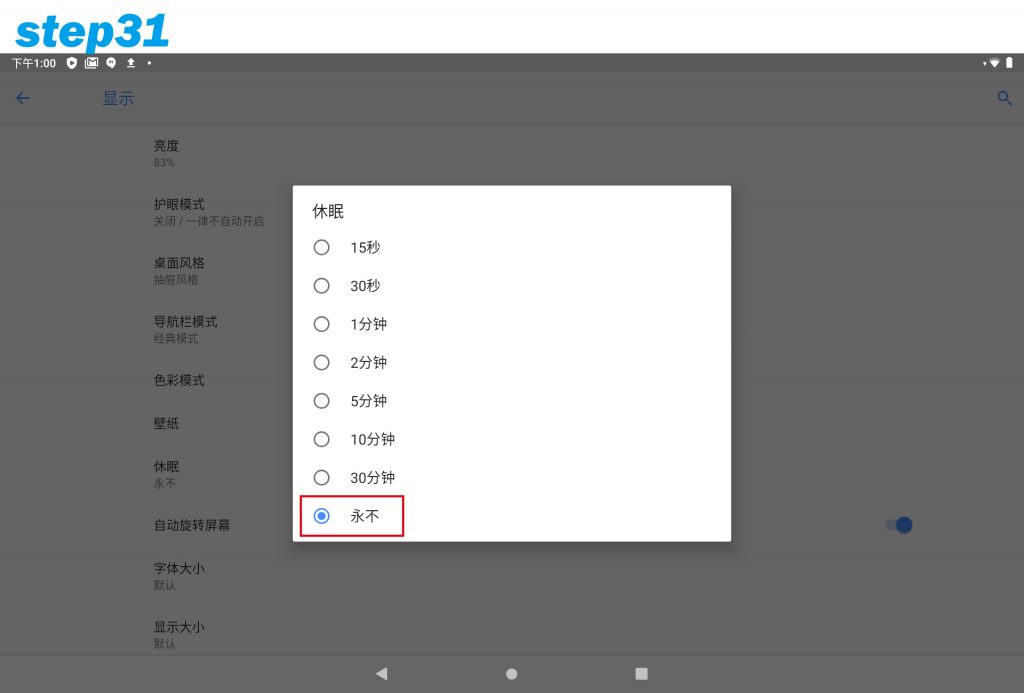 选择【永不】
选择【永不】
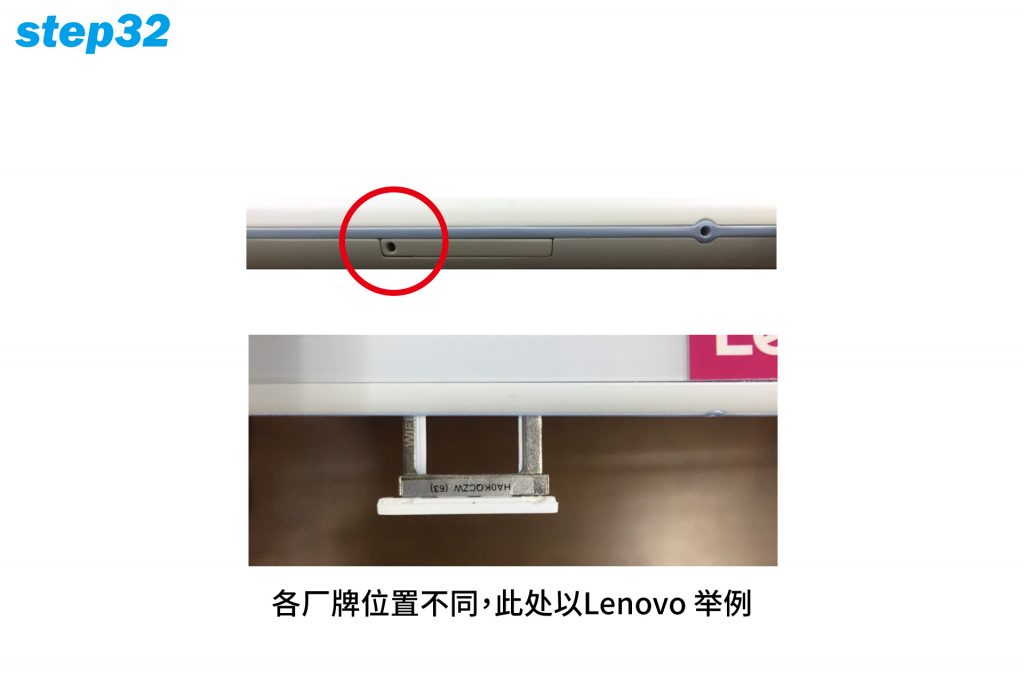 接下来要安装记忆卡,请使用原厂针头将记忆卡槽退出,放入敝中心提供的8GB记忆卡。
接下来要安装记忆卡,请使用原厂针头将记忆卡槽退出,放入敝中心提供的8GB记忆卡。
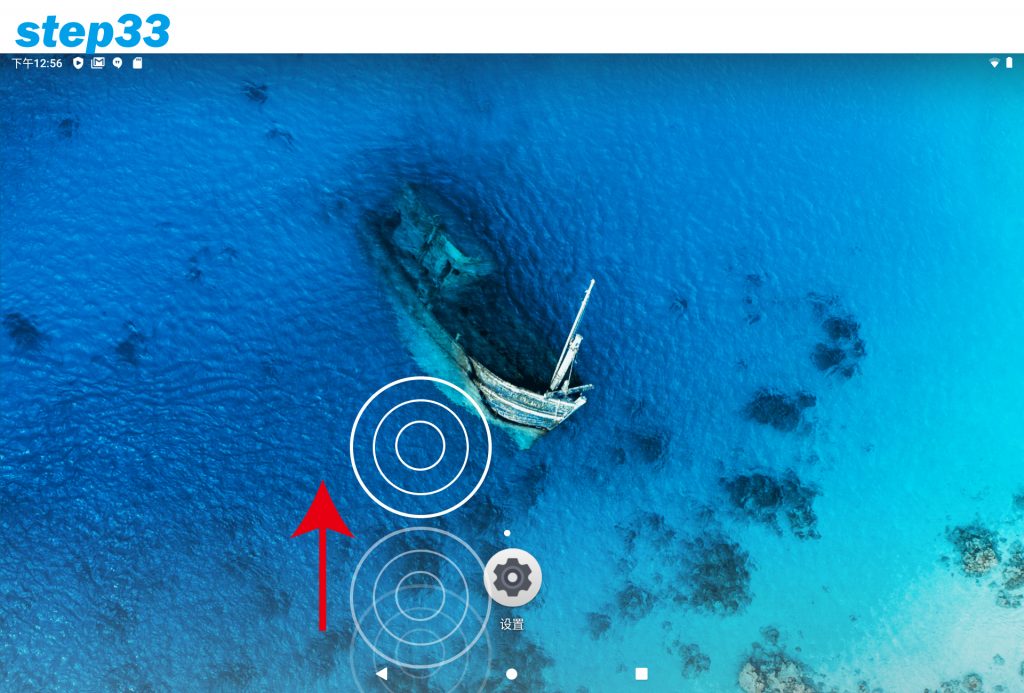 在桌面底部向上拖曳可以呼叫程式集。
在桌面底部向上拖曳可以呼叫程式集。
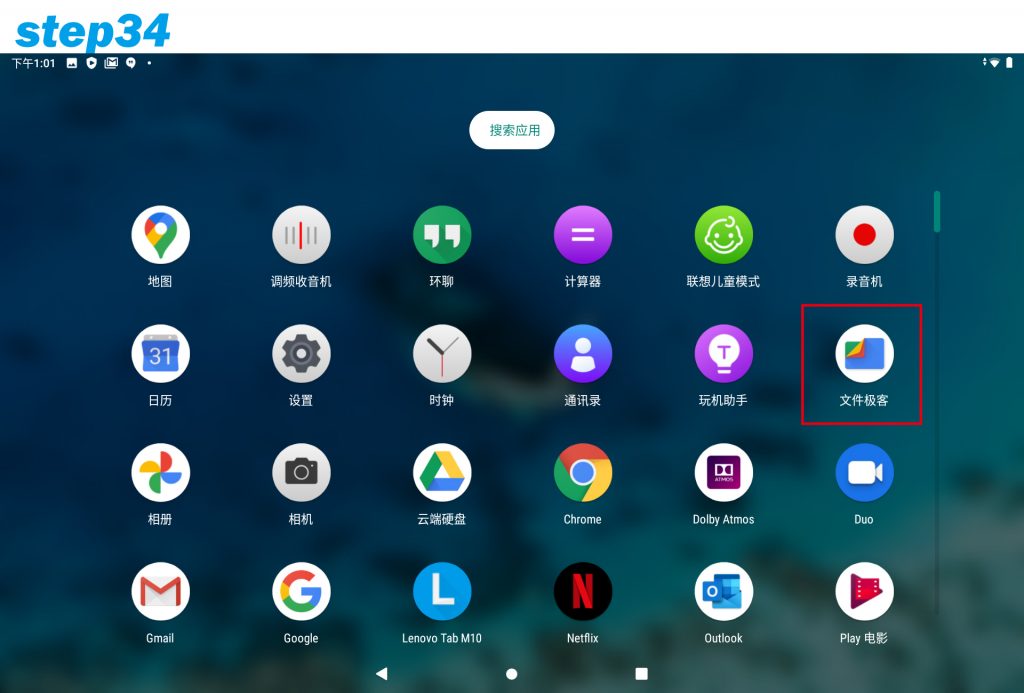 在程式集中打开预设的档案管理员(本例是文件极客)
在程式集中打开预设的档案管理员(本例是文件极客)
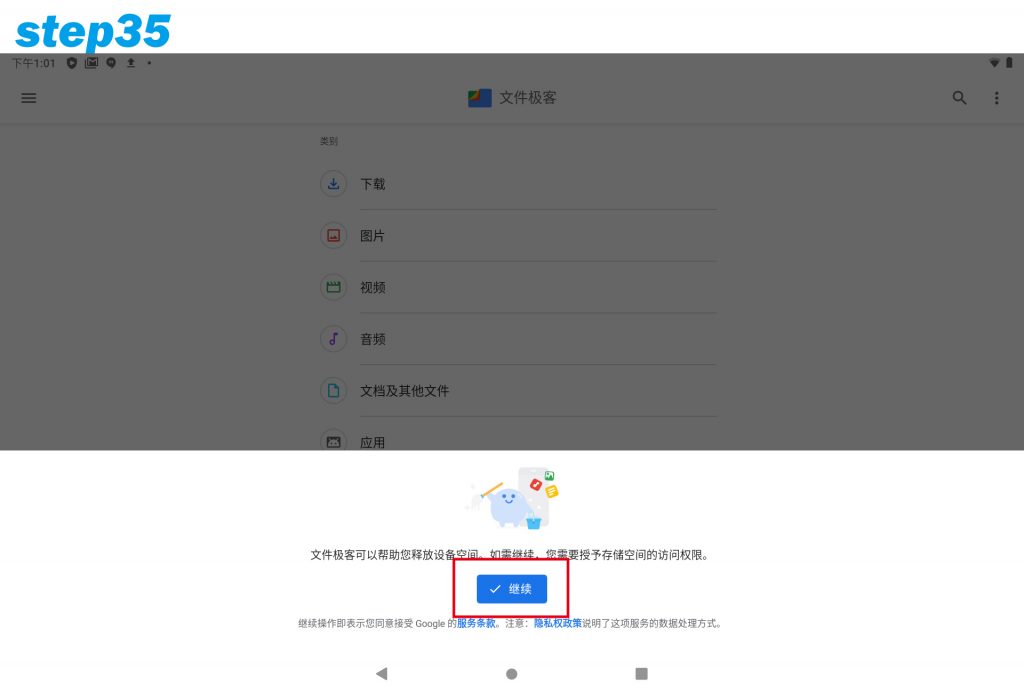 首次进入点选【继续】
首次进入点选【继续】
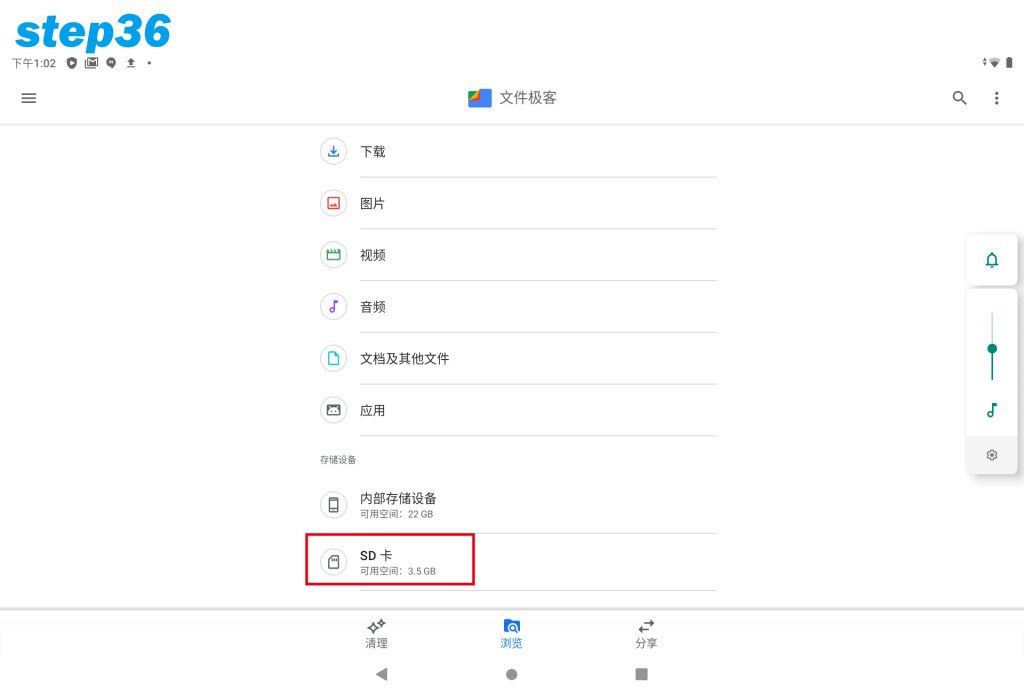 点选SD卡
点选SD卡
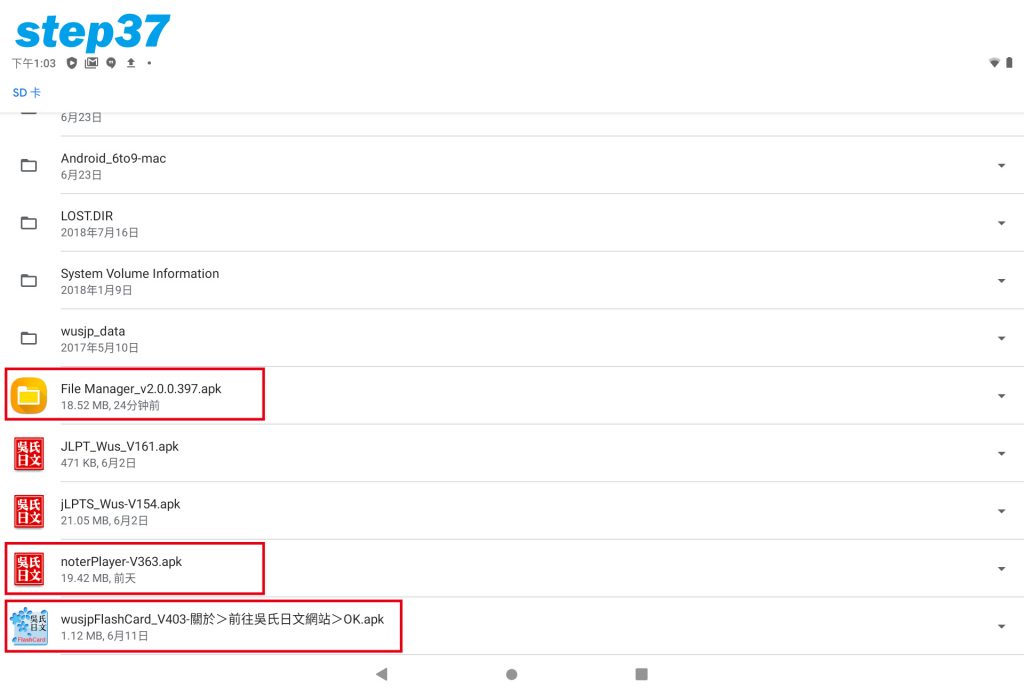 安装三个APP
安装三个APP
File Manager(需使用此文件管理器)丶noterPlayer(课程APP)丶wusjpFlashCard(快速记忆机)
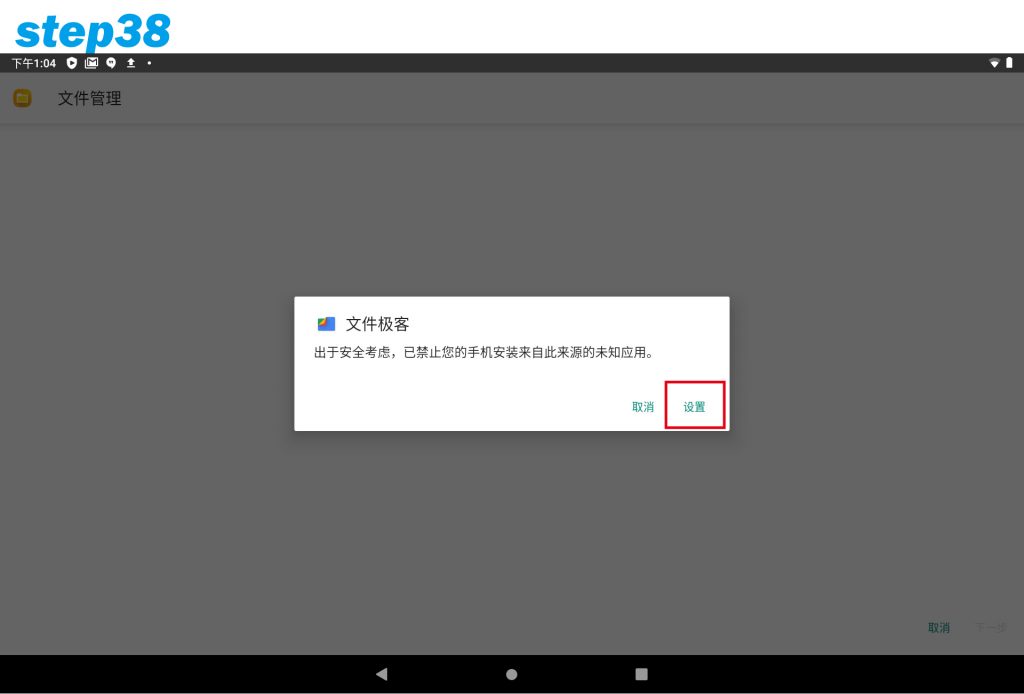 安装时会出现提示,点选【设置】
安装时会出现提示,点选【设置】
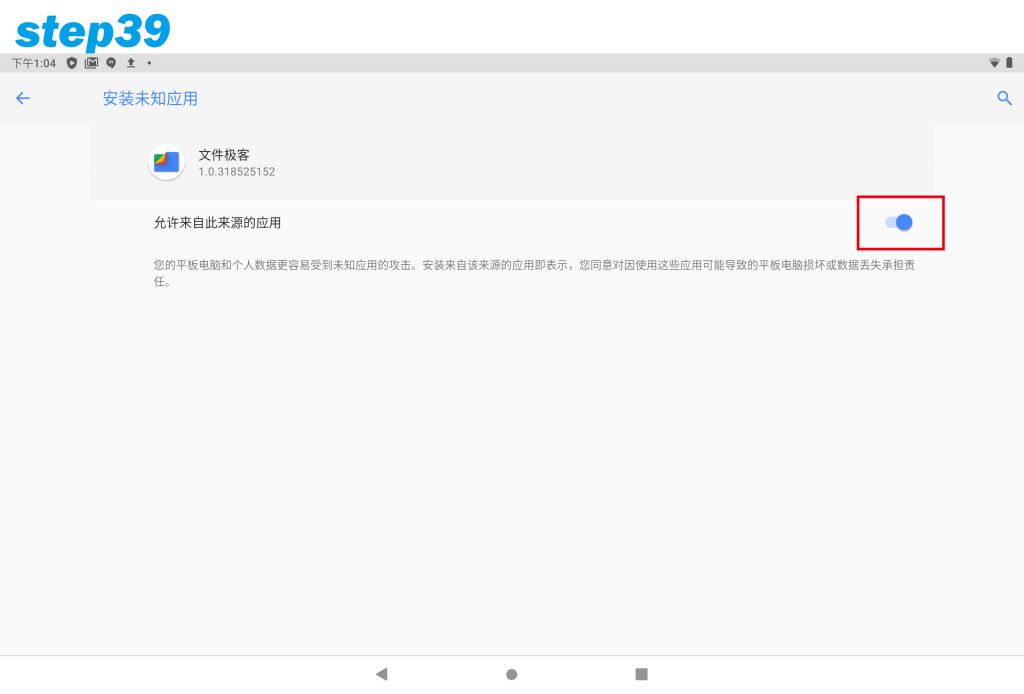 点选滑块开启(预设是关闭)
点选滑块开启(预设是关闭)
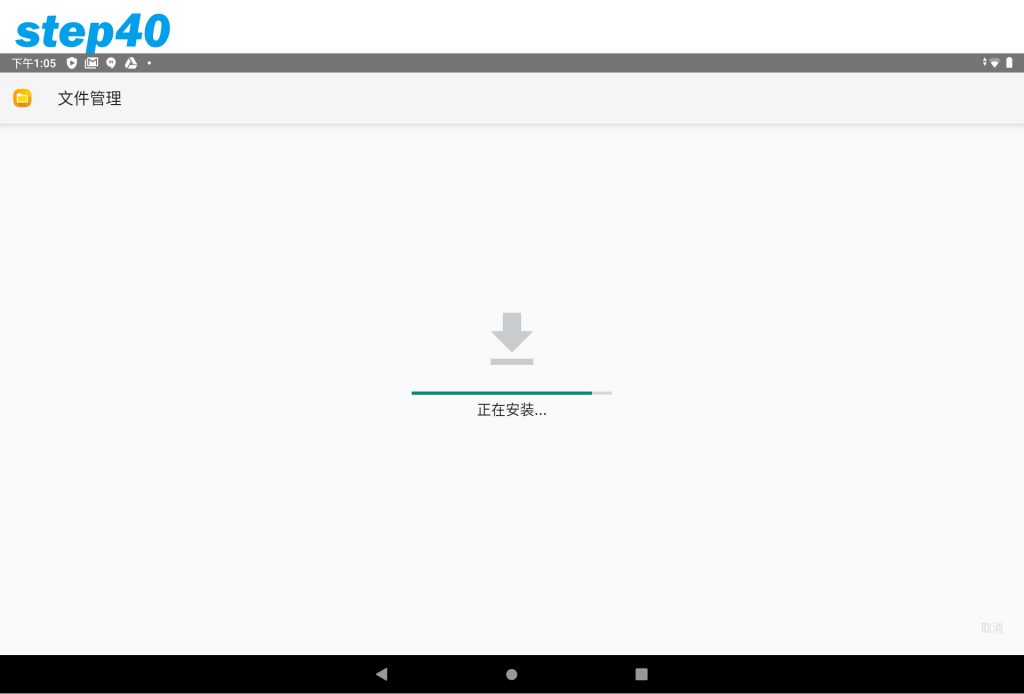 按返回後就会开始安装
按返回後就会开始安装
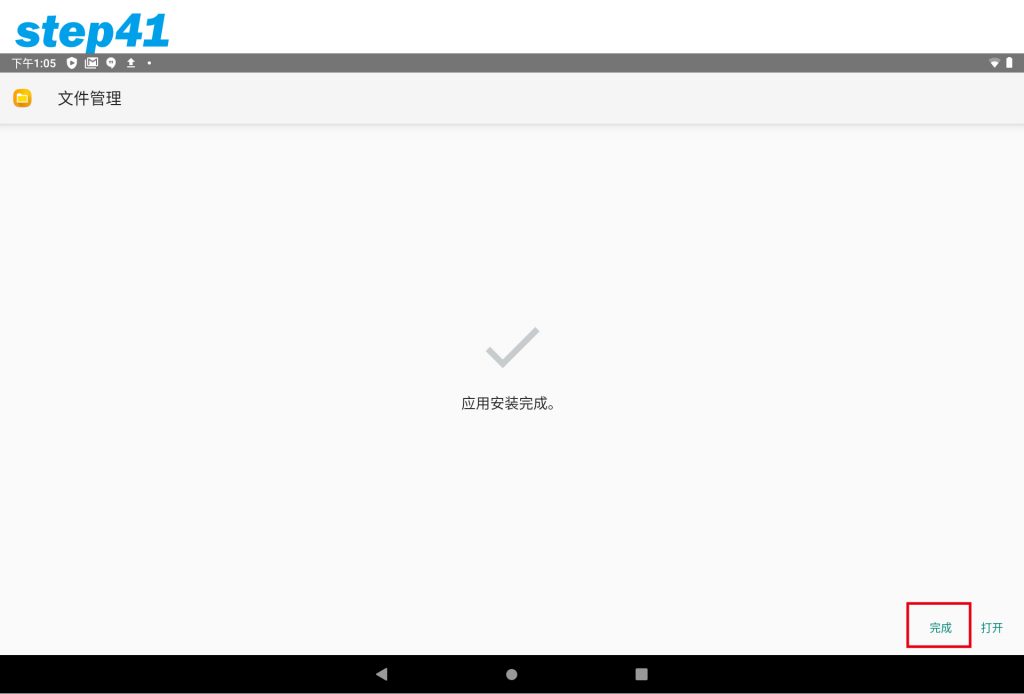 点选【完成】继续安装APP
点选【完成】继续安装APP
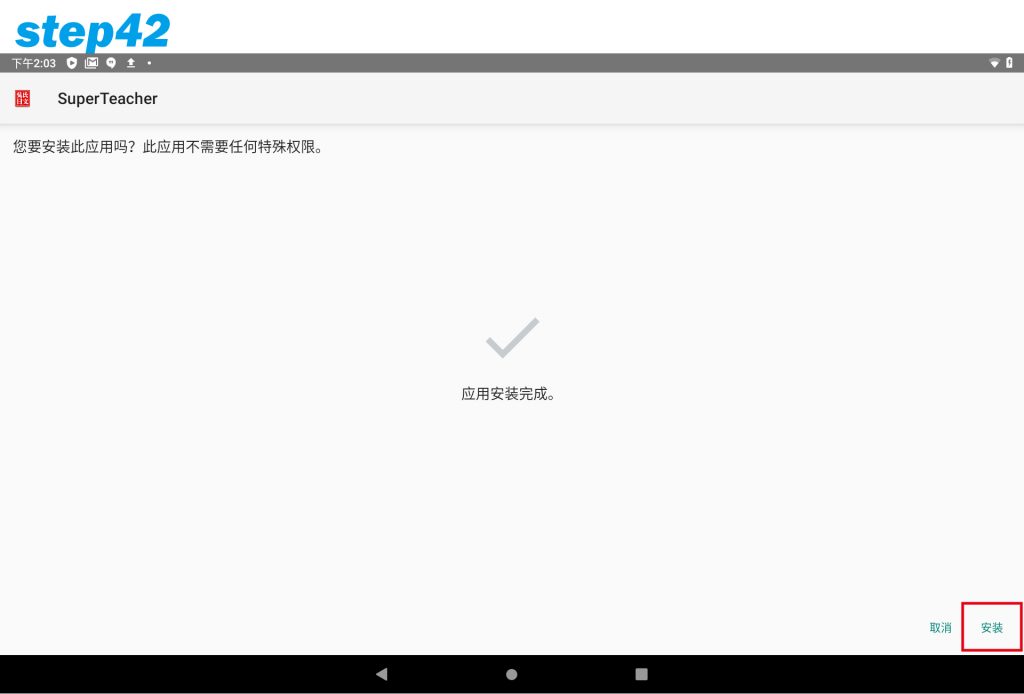 安装课程APP
安装课程APP
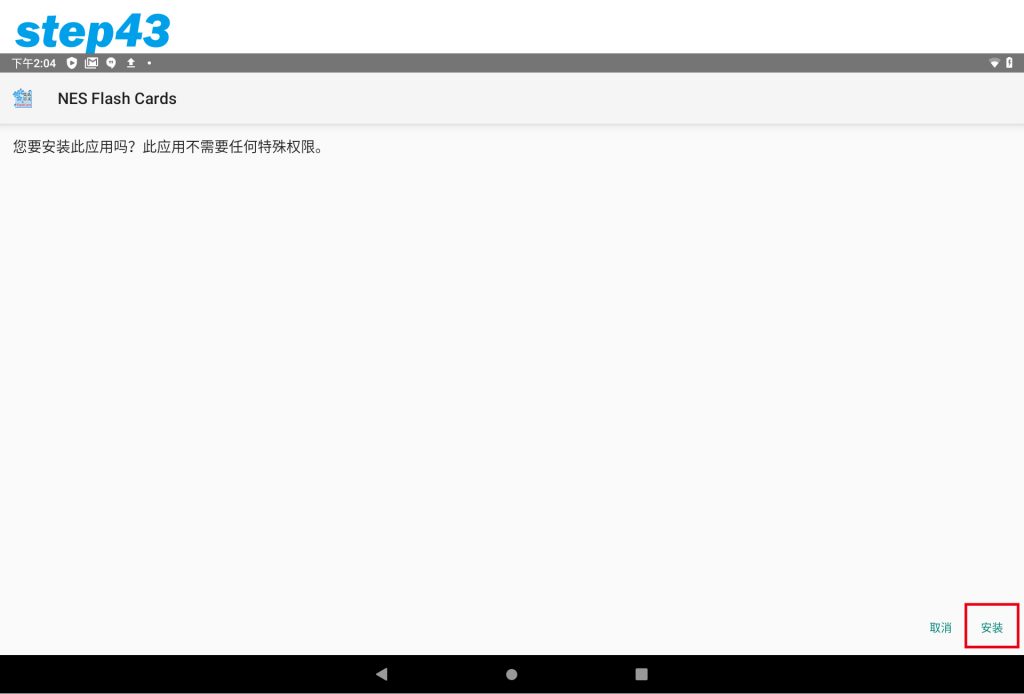 安装快速记忆机
安装快速记忆机
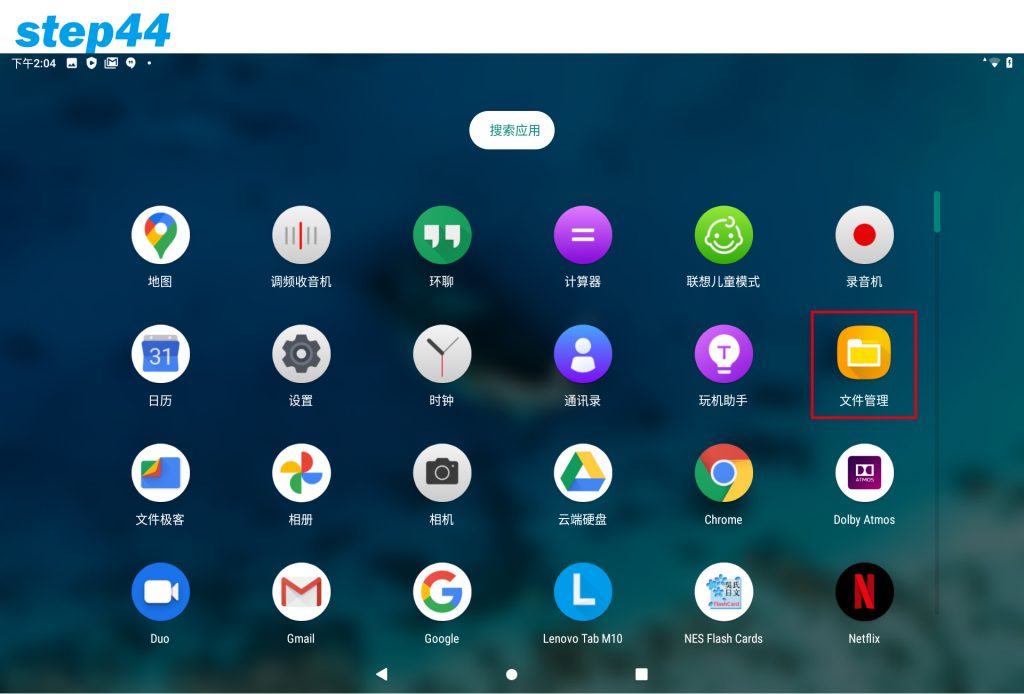 叫出程式集(按住中间下面往上拖曳),选择刚刚安装的文件管理APP复制课档。
叫出程式集(按住中间下面往上拖曳),选择刚刚安装的文件管理APP复制课档。
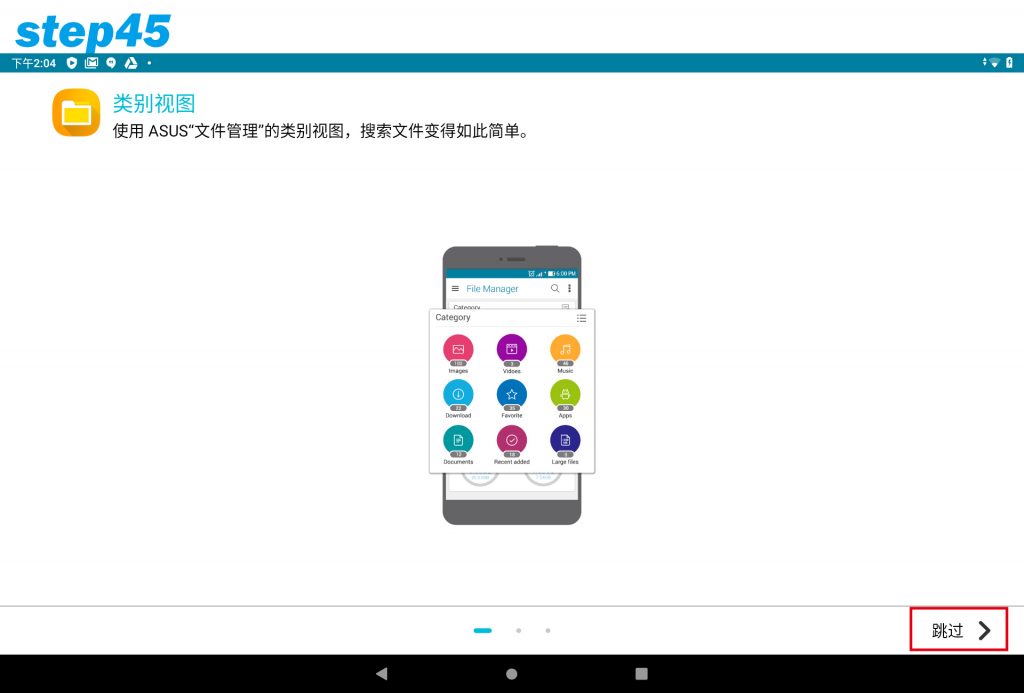 点选【跳过】
点选【跳过】
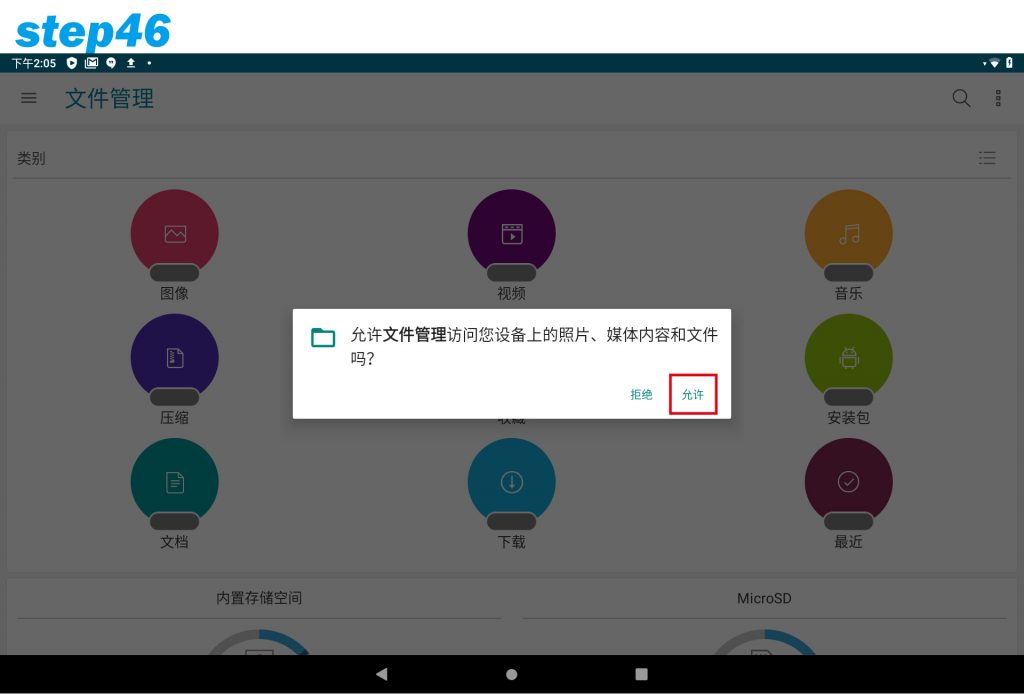 点选【允许】
点选【允许】
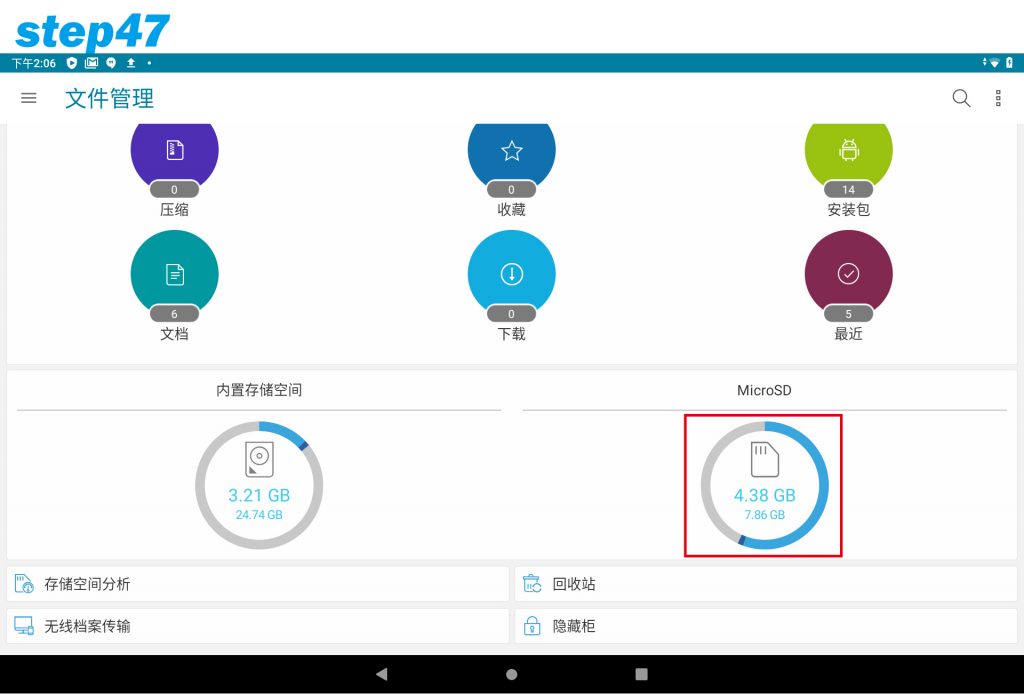 选择右边的SD卡
选择右边的SD卡
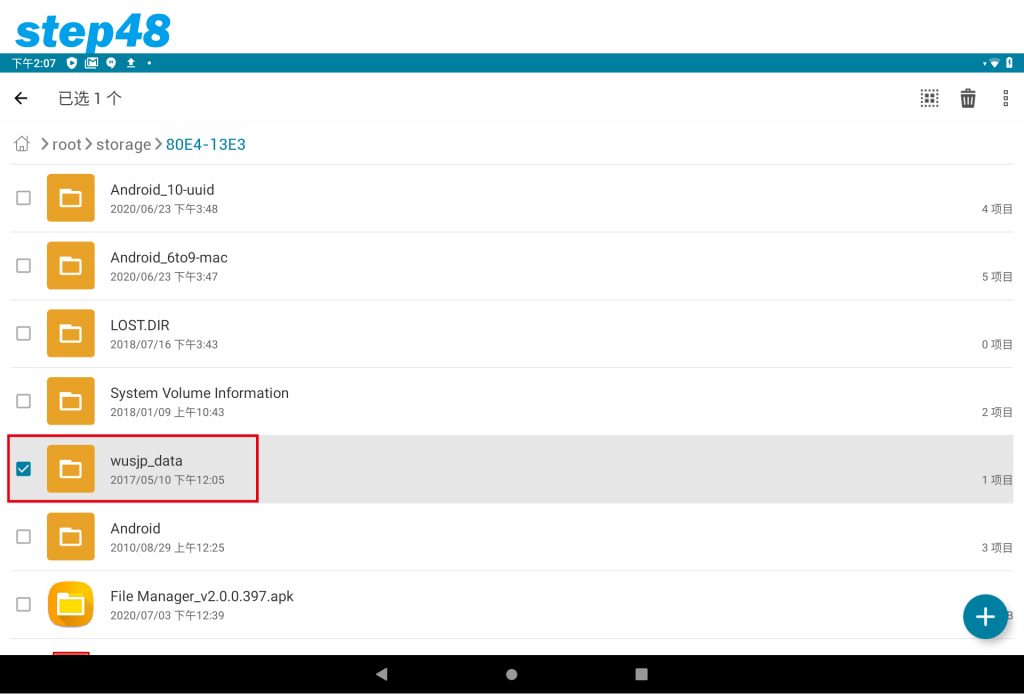 长按”wusjp_data”资料夹3秒後放开进行选取。
长按”wusjp_data”资料夹3秒後放开进行选取。
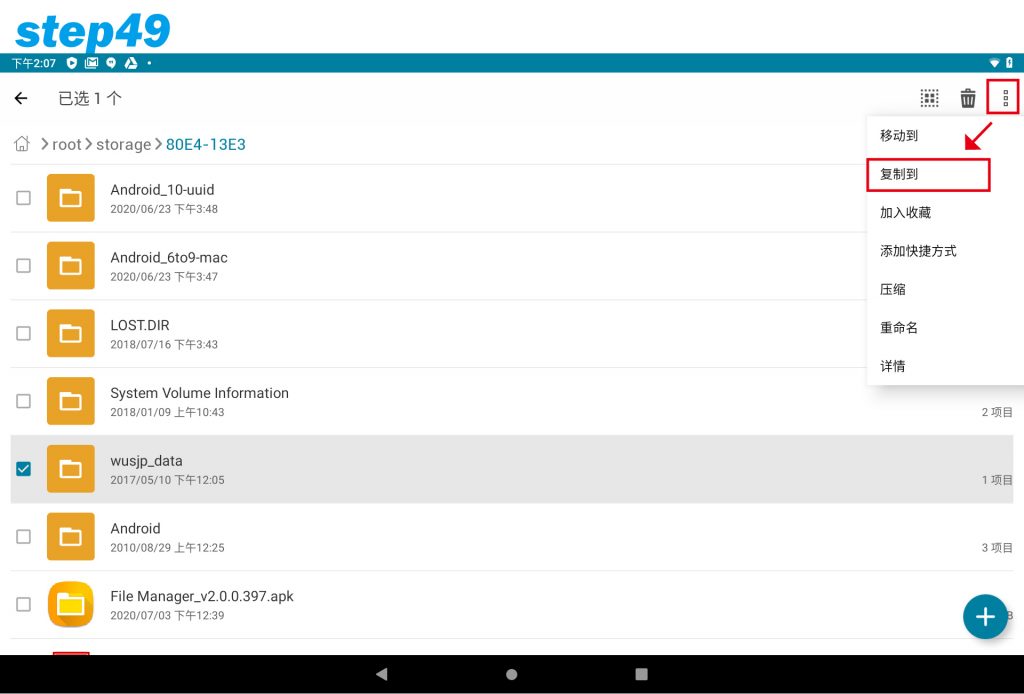 点选右上角的选单选则【复制到】
点选右上角的选单选则【复制到】
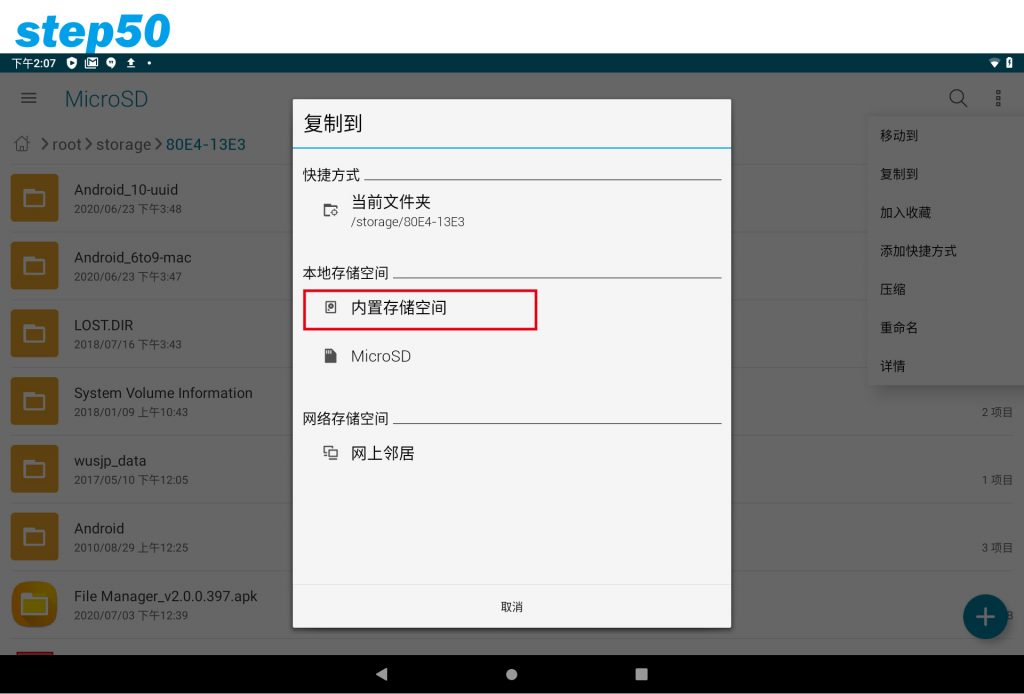 选择【内置存储空间】
选择【内置存储空间】
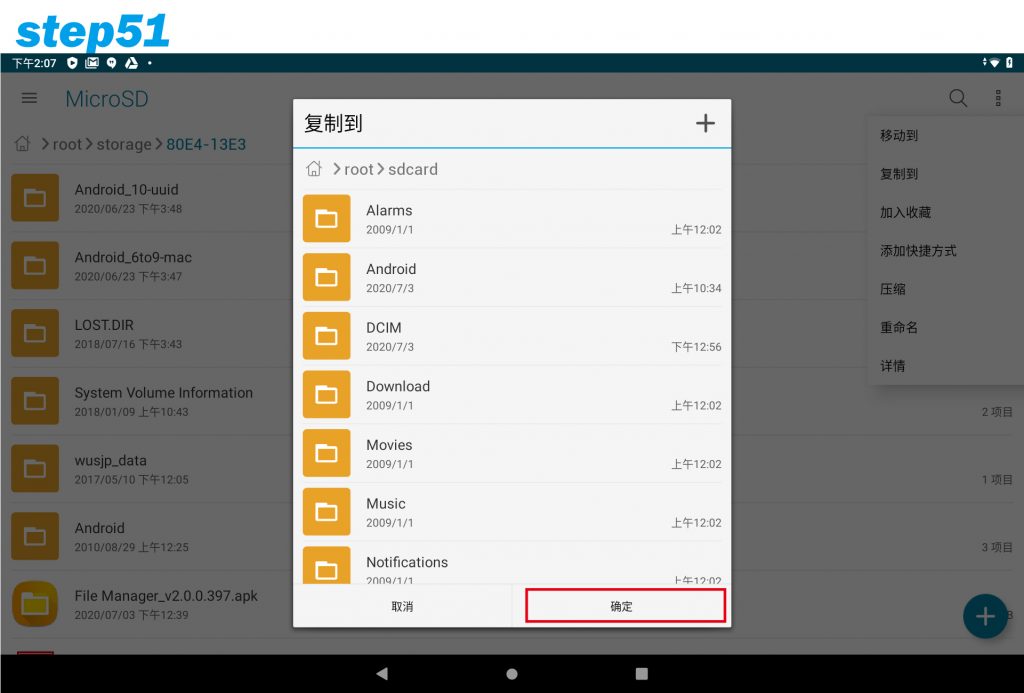 选择【确定】(会直接复制在根目录底下)
选择【确定】(会直接复制在根目录底下)
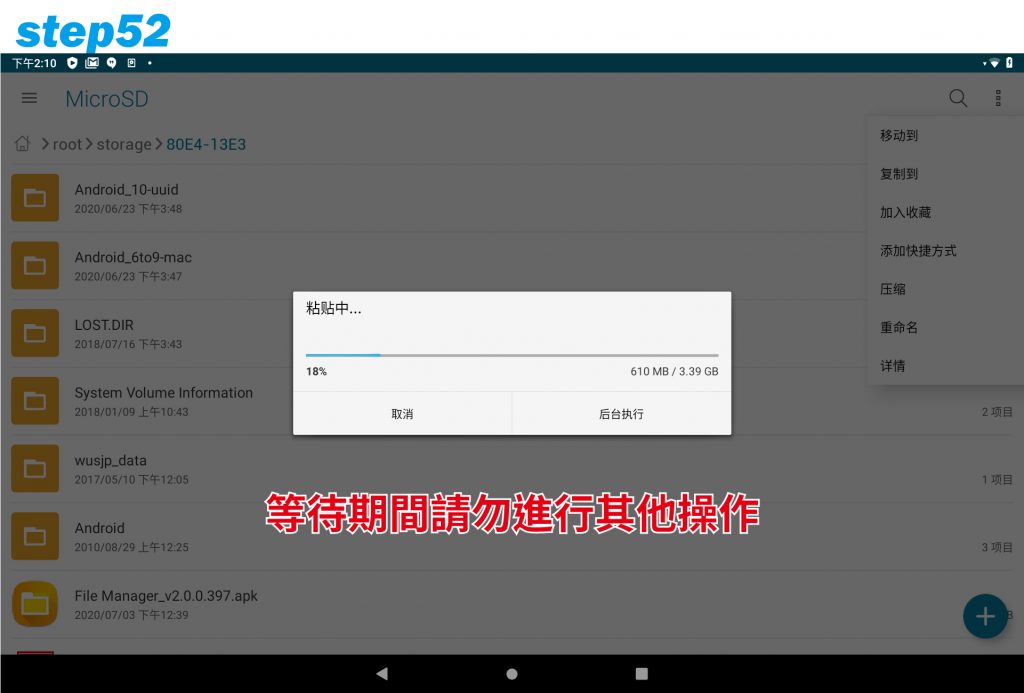 等待期间请勿操作,大约需15分钟。
等待期间请勿操作,大约需15分钟。
 复制完毕後按住画面最上方向下拖曳,选择【跳出】,稍後数秒看到”安全弹出”字样就可以更换记忆卡了。
复制完毕後按住画面最上方向下拖曳,选择【跳出】,稍後数秒看到”安全弹出”字样就可以更换记忆卡了。
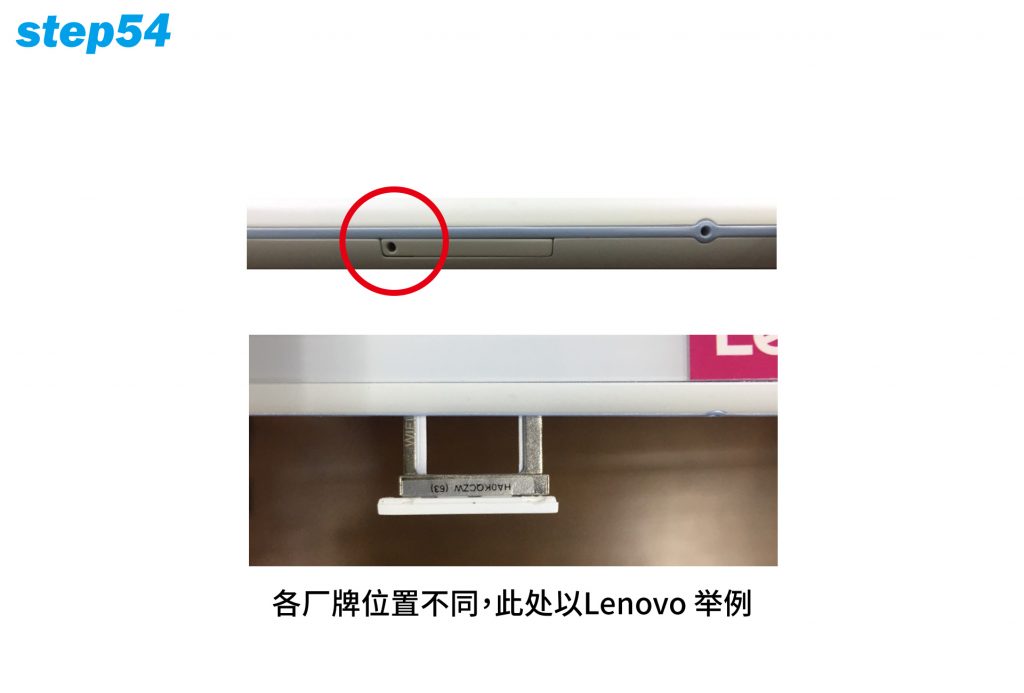 退出8GB记忆卡,放入64GB记忆卡。
退出8GB记忆卡,放入64GB记忆卡。
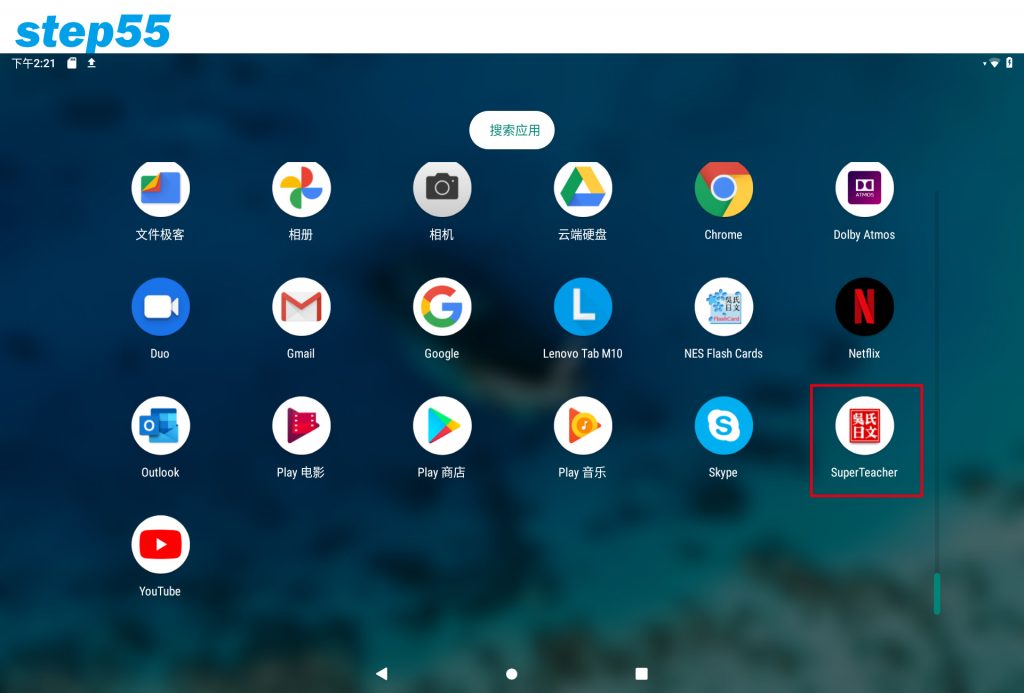 在桌面底部向上拖曳可以呼叫程式集,点住不放可以复制捷径至桌面,点选打开APP。
在桌面底部向上拖曳可以呼叫程式集,点住不放可以复制捷径至桌面,点选打开APP。
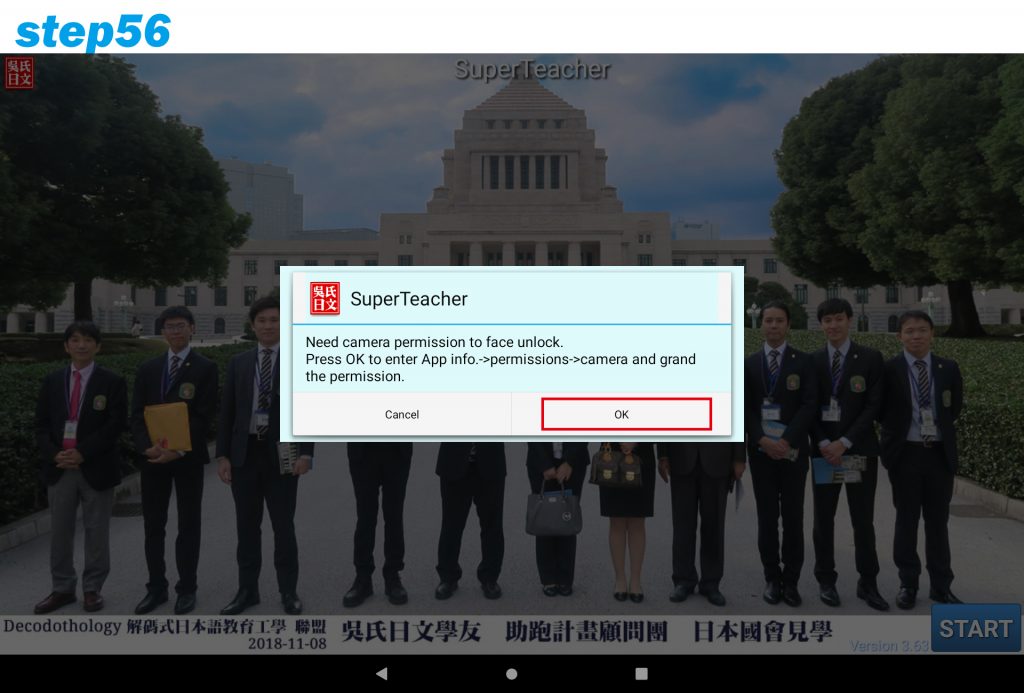 初次使用须提供相机权限,点选【OK】
初次使用须提供相机权限,点选【OK】
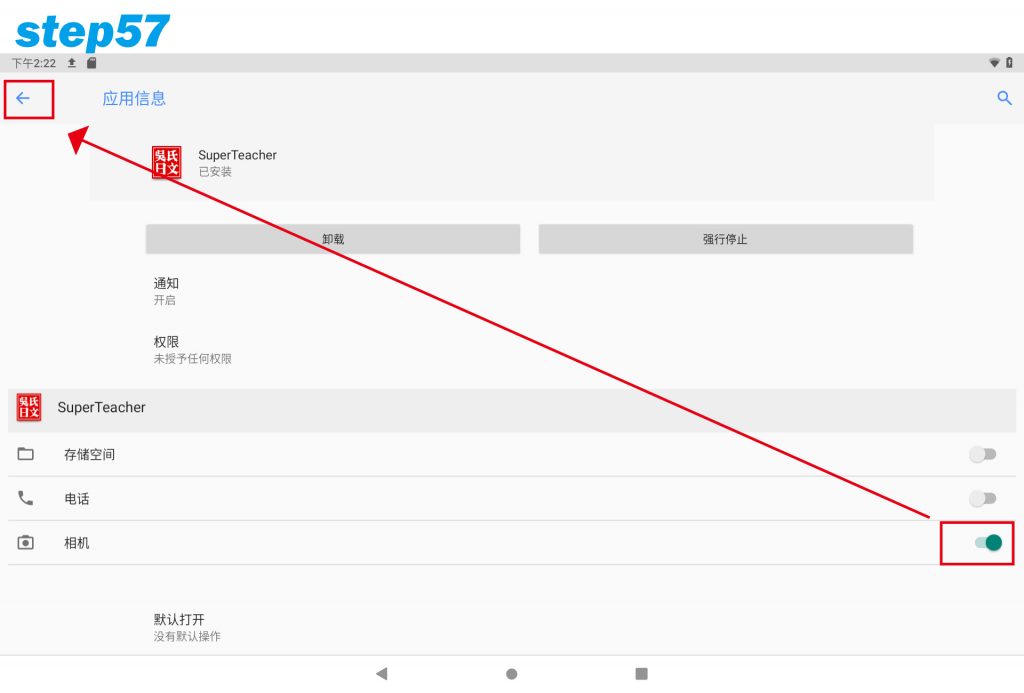 点选相机滑块开启(预设是关闭),点下返回
点选相机滑块开启(预设是关闭),点下返回
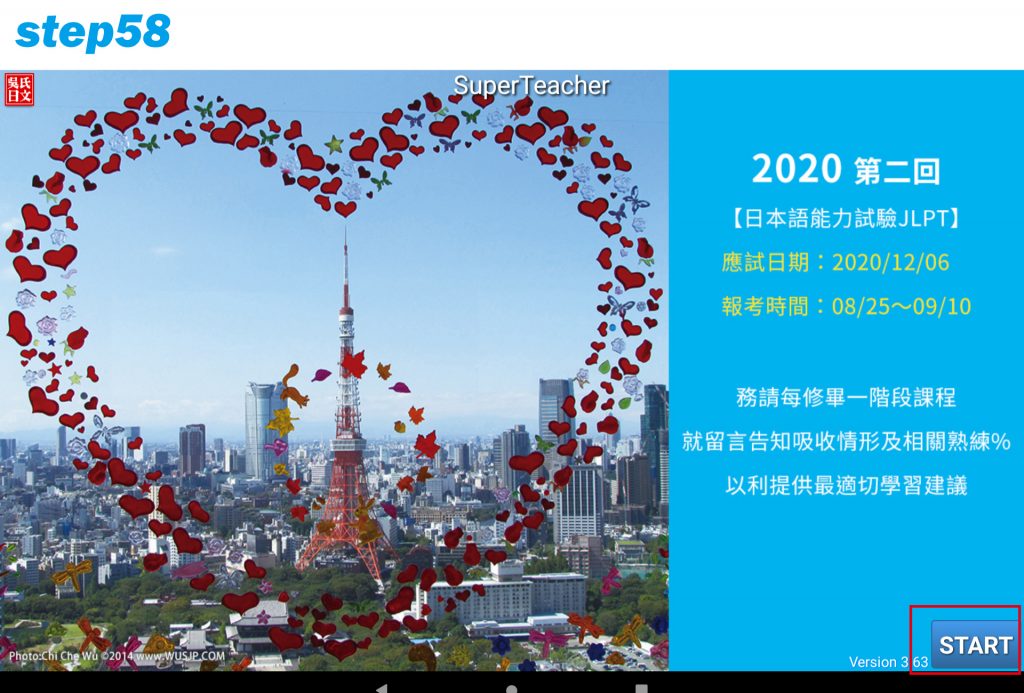 点右下角【START】
点右下角【START】
 点选【知道了】
点选【知道了】
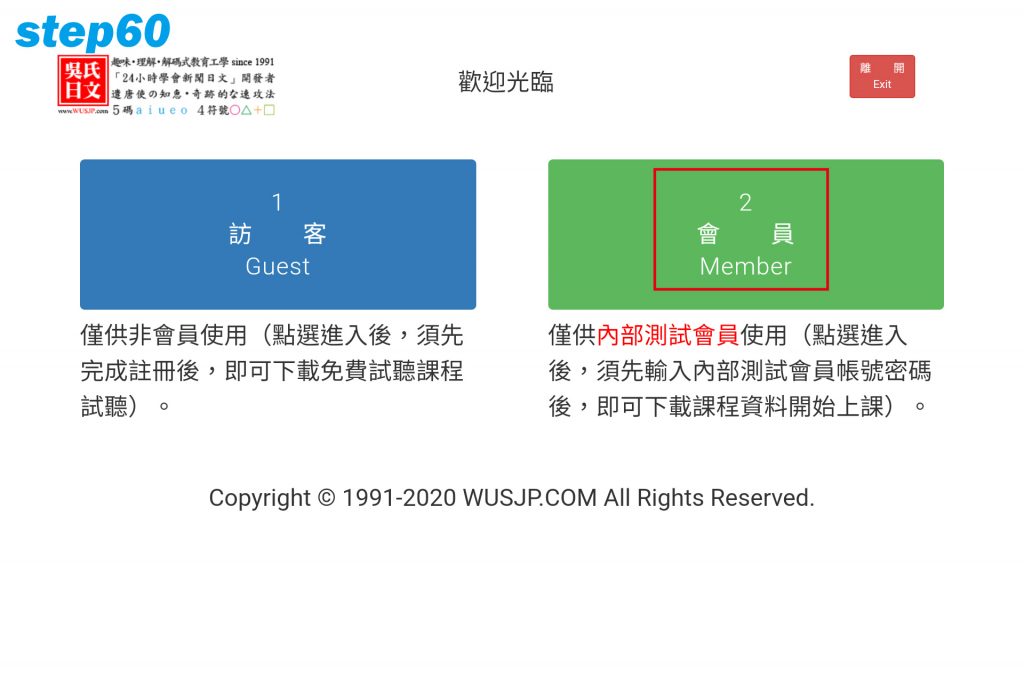 选择【会员登入】
选择【会员登入】
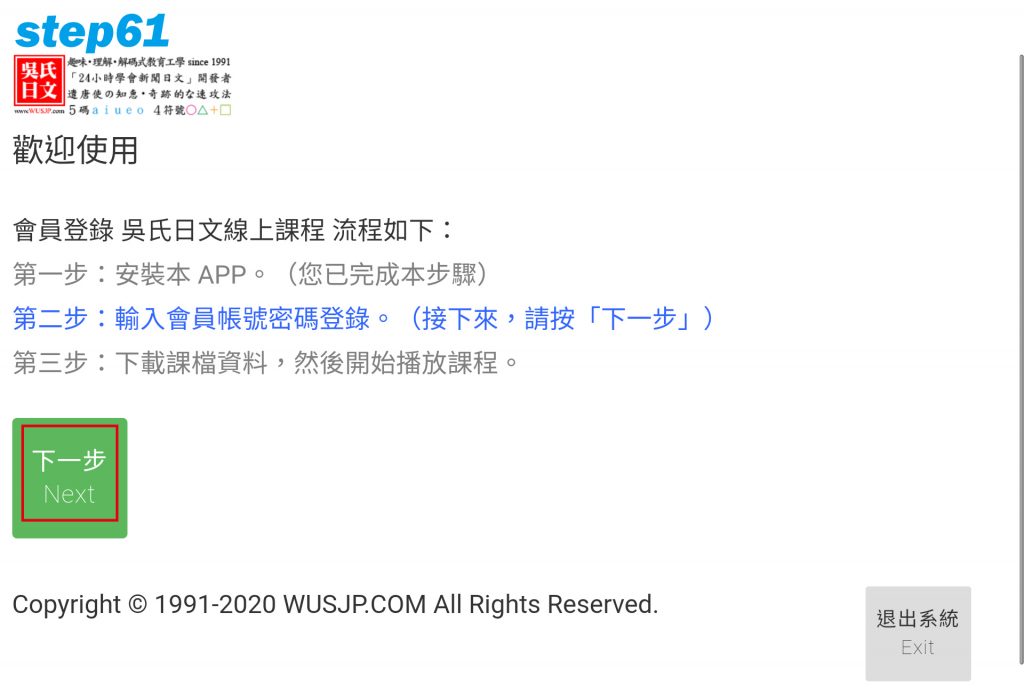 选择【下一步】
选择【下一步】
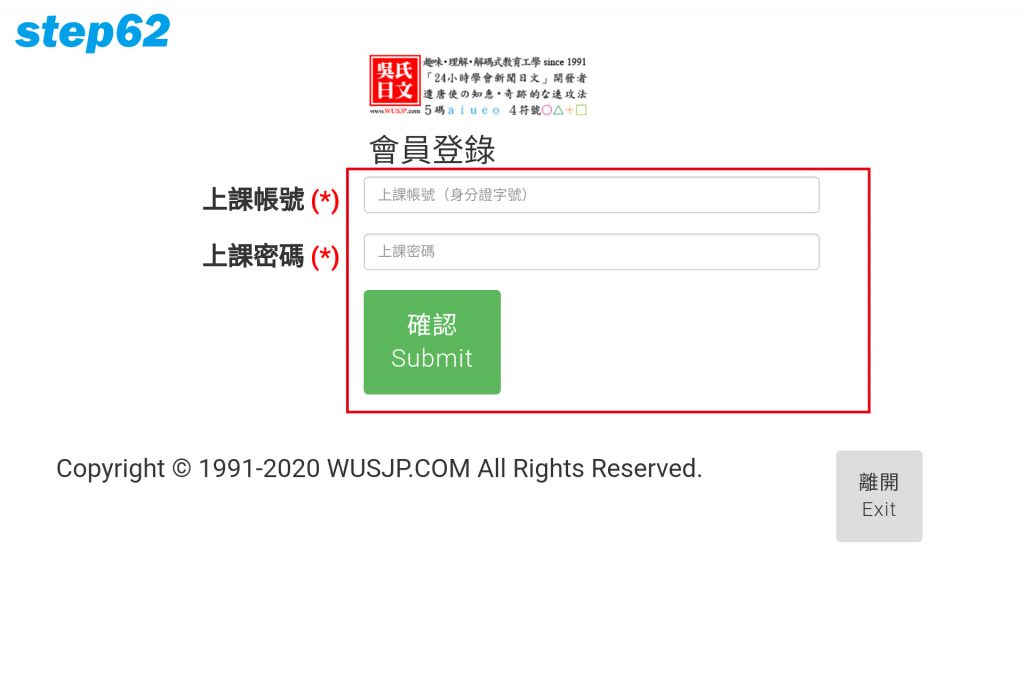 输入帐号密码
输入帐号密码
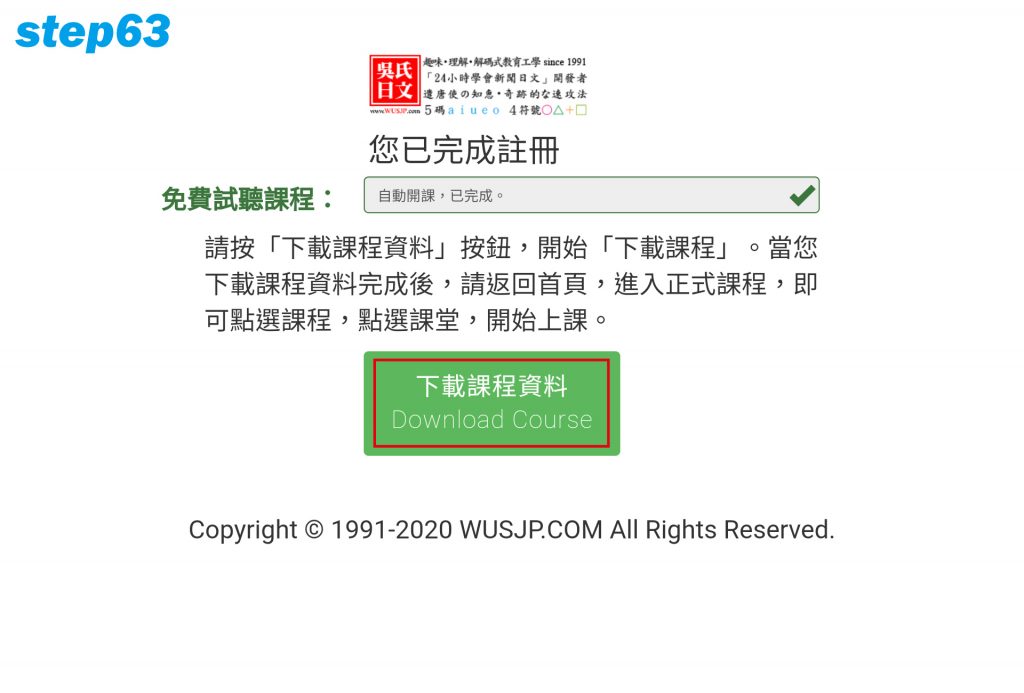 选择【下载课程资料】
选择【下载课程资料】
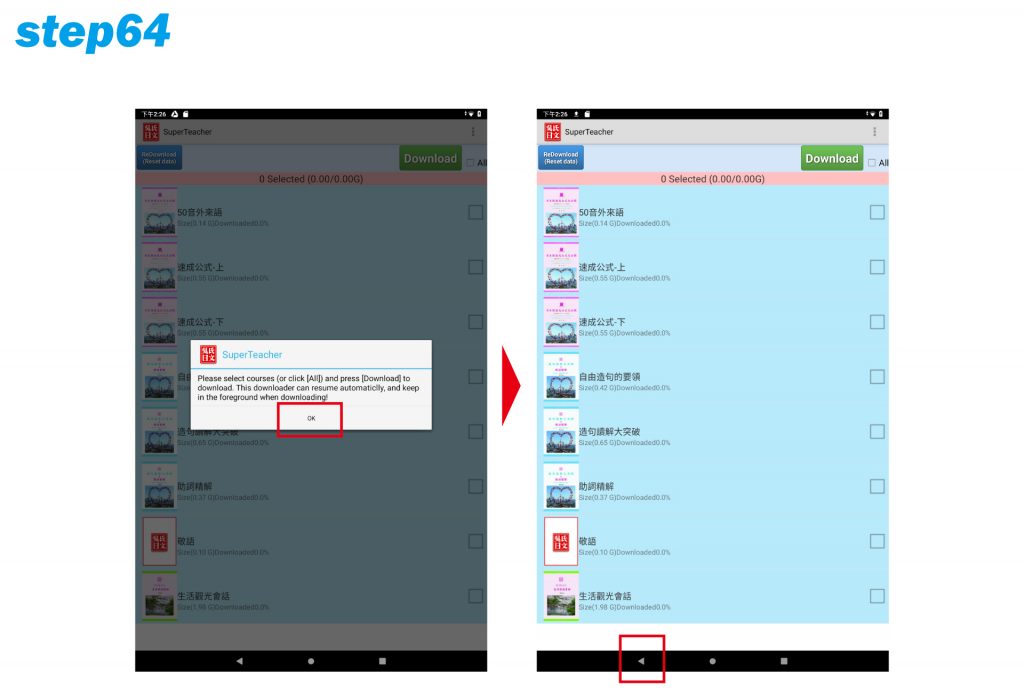 选择【OK】,课程文件已在SD卡中,无新课程不需要重新下载,点下返回。
选择【OK】,课程文件已在SD卡中,无新课程不需要重新下载,点下返回。
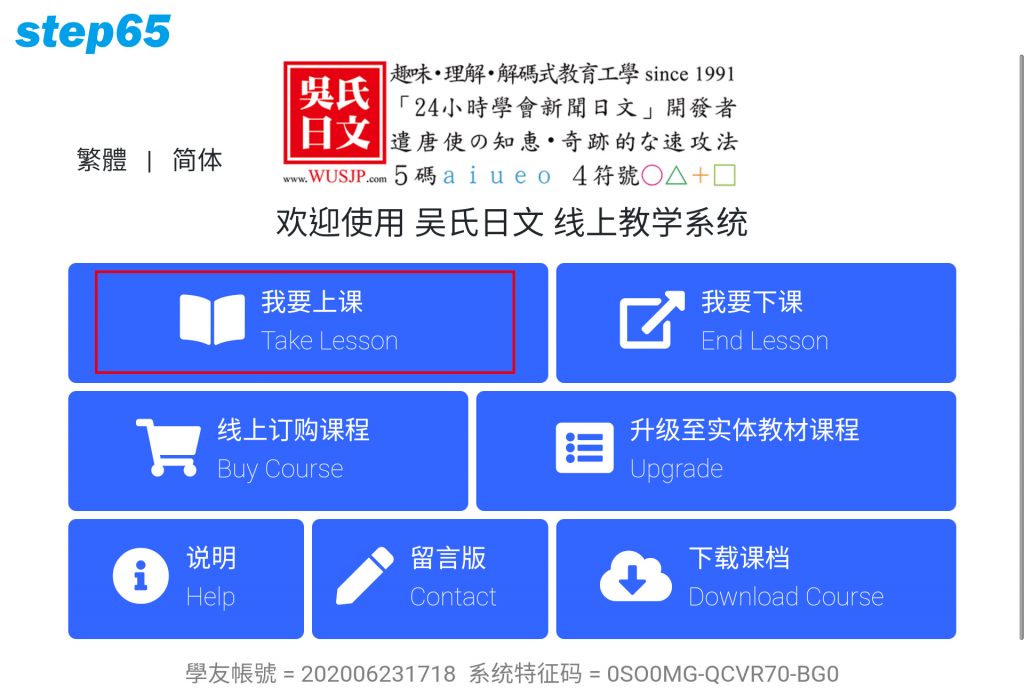 点选【我要上课】
点选【我要上课】
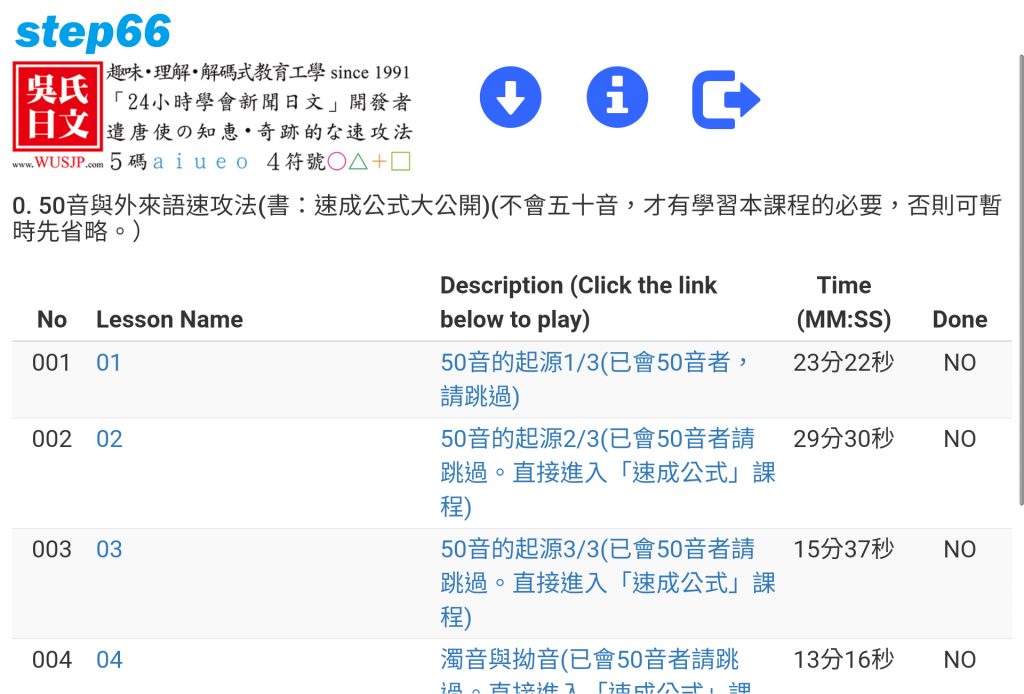 选择课程开始上课
选择课程开始上课
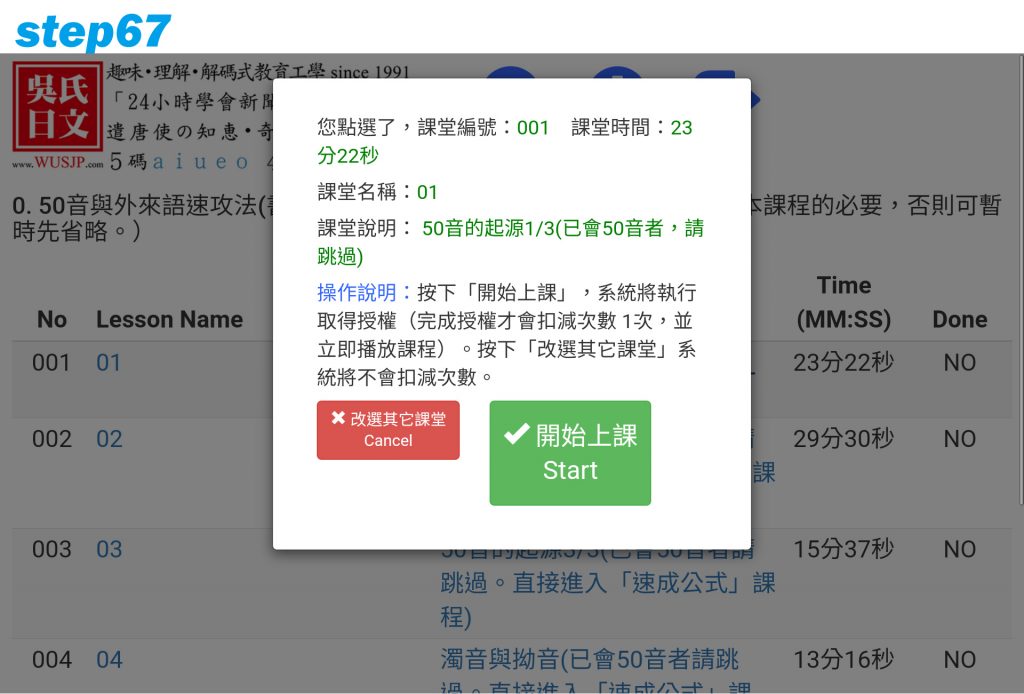 按下开始上课会计算上课次数1次,如现在没有要上课请按改选其他课堂退出。
按下开始上课会计算上课次数1次,如现在没有要上课请按改选其他课堂退出。
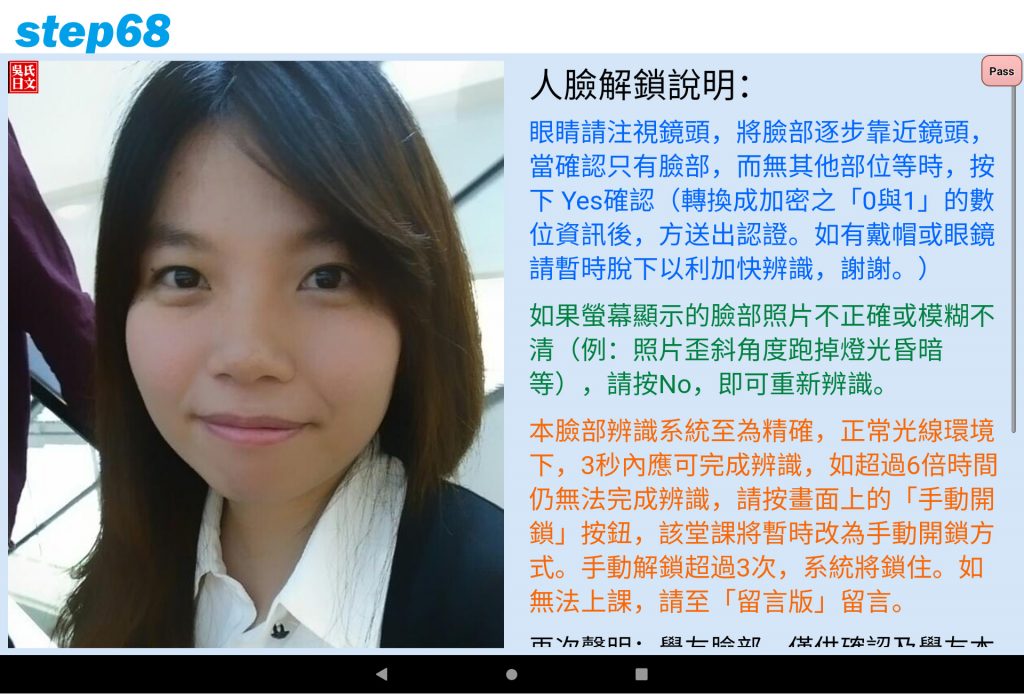 将脸对镜头直到辨识成功。
将脸对镜头直到辨识成功。
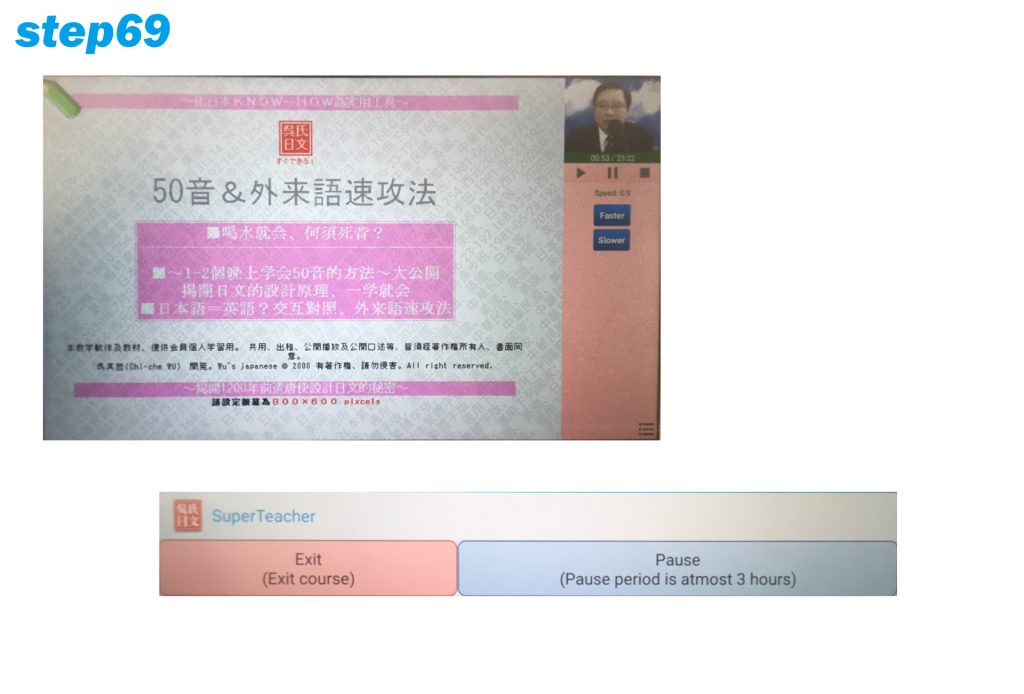 开始上课,同课程3小时内不限次数复习,如果期间切换其他课程或下课会重新计算次数。
开始上课,同课程3小时内不限次数复习,如果期间切换其他课程或下课会重新计算次数。
 在程式集中打开快速记忆机
在程式集中打开快速记忆机
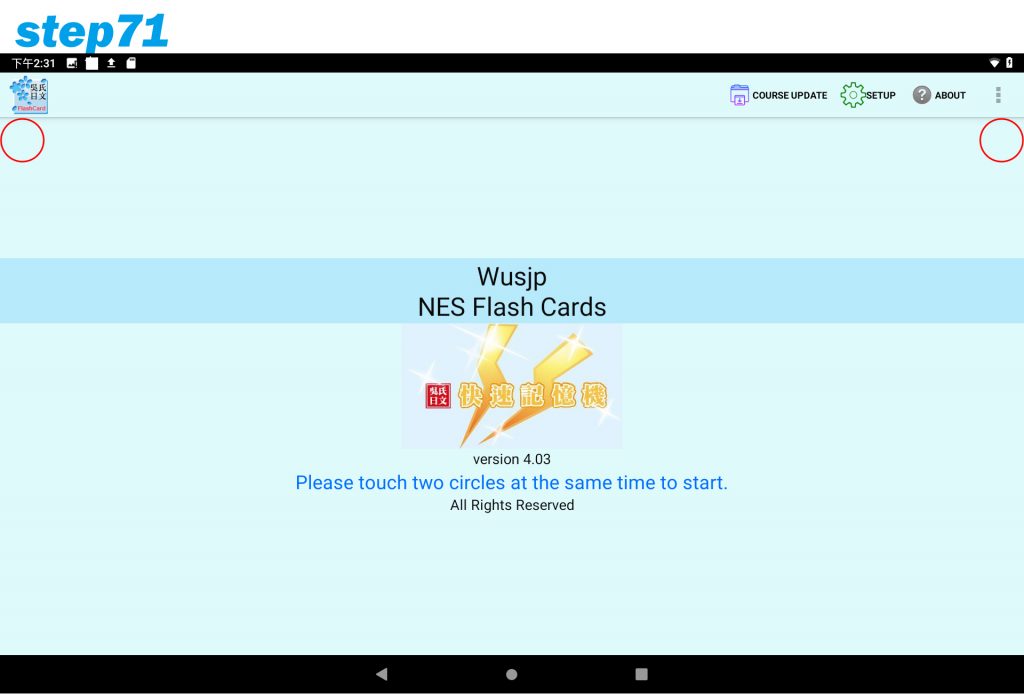 进入时需要同时点选左右两个红圈。
进入时需要同时点选左右两个红圈。
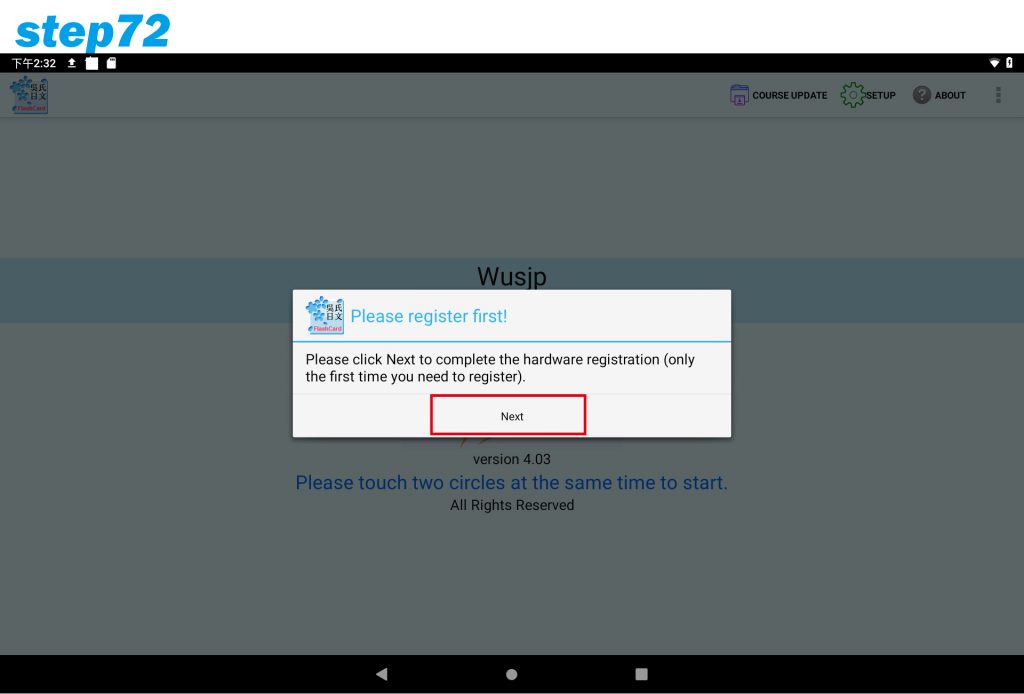 按下【Next】
按下【Next】
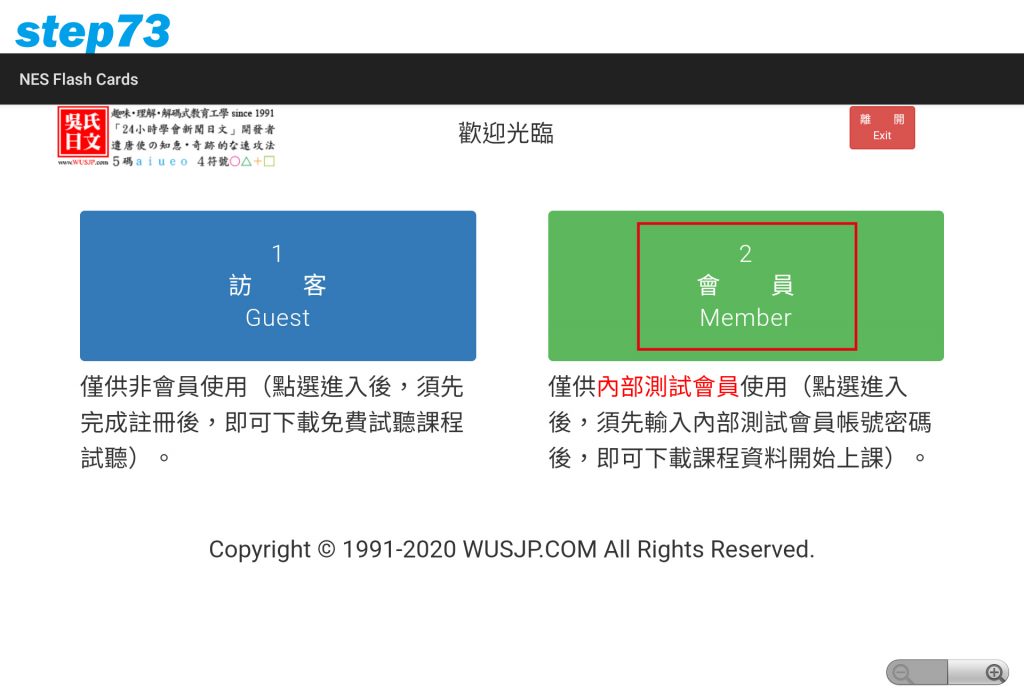 选择【会员】
选择【会员】
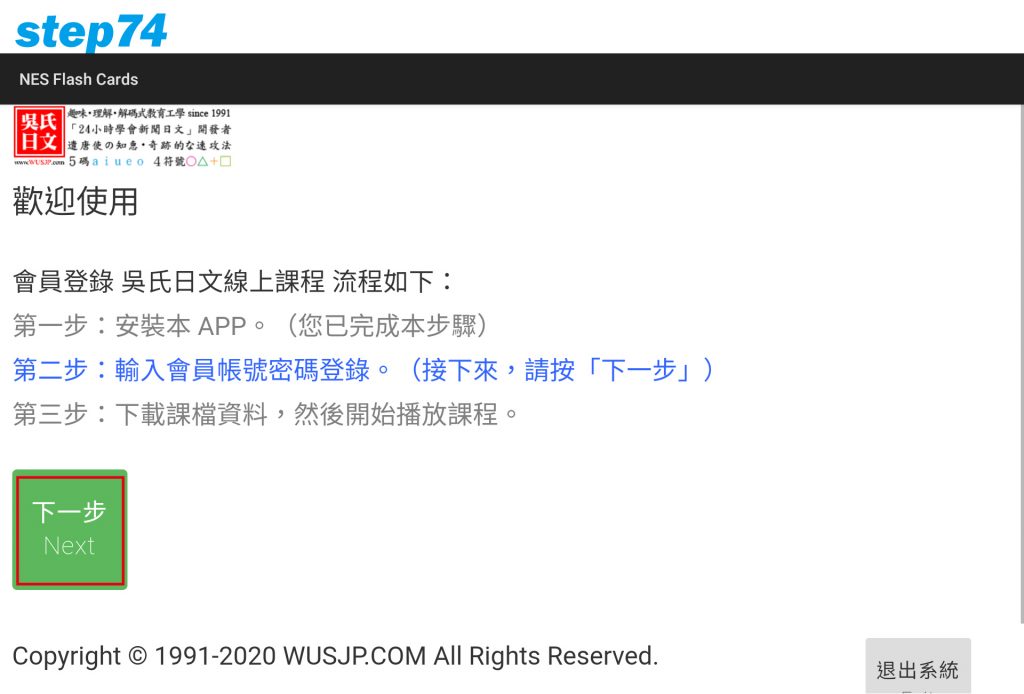 选择【下一步】
选择【下一步】
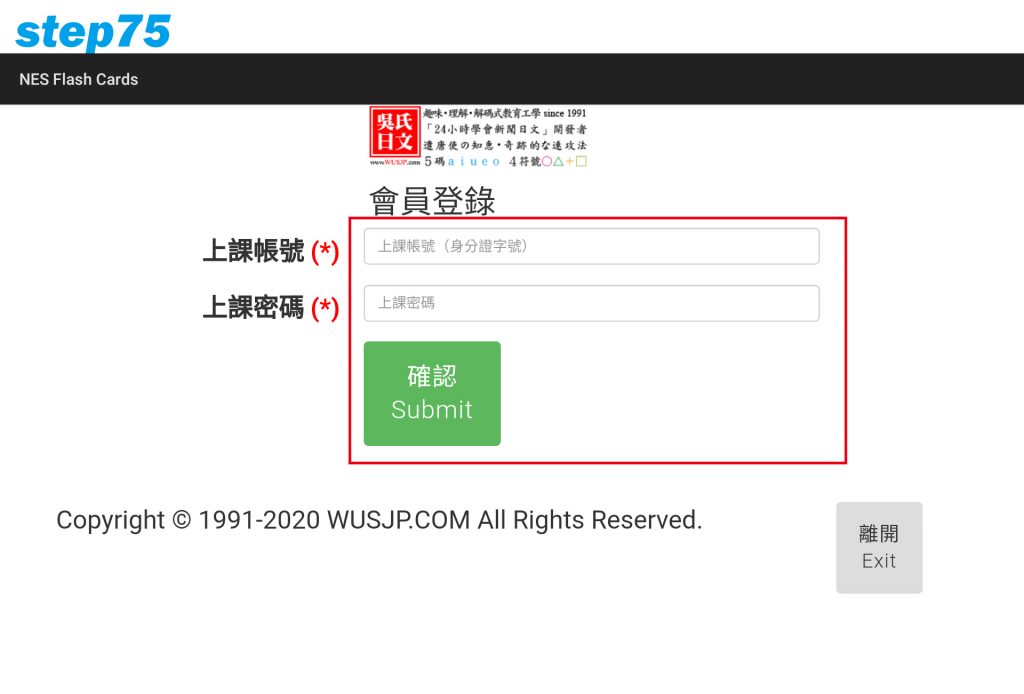 输入帐号密码後,点选【确认】
输入帐号密码後,点选【确认】
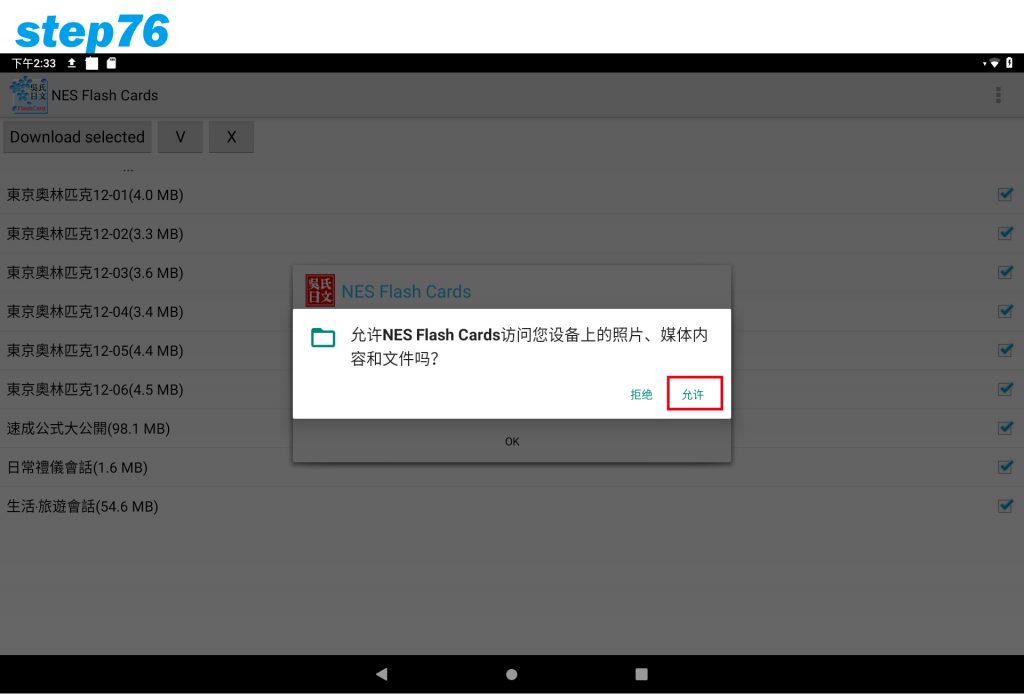 点选【允许】
点选【允许】
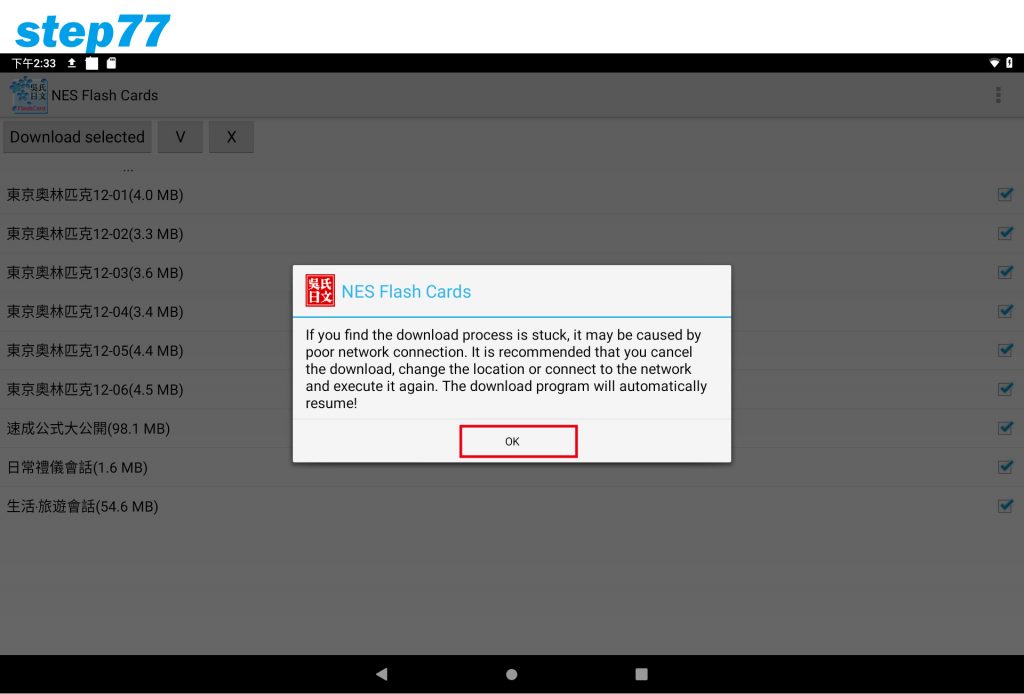 点选【OK】
点选【OK】
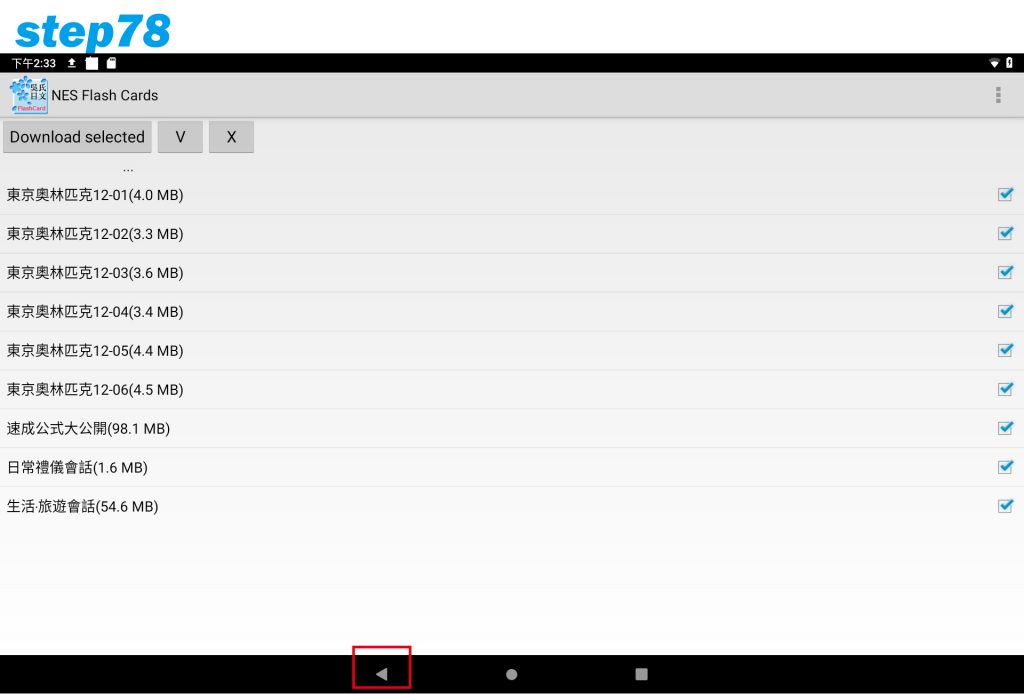 点选【返回】
点选【返回】
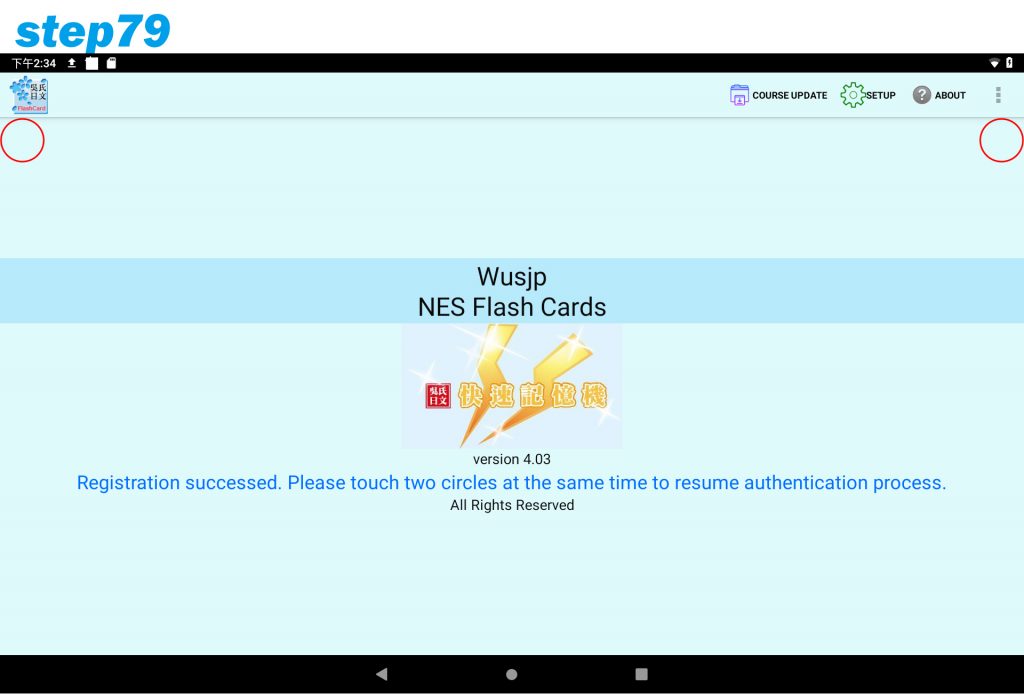 再次同时点选左右两个红圈。
再次同时点选左右两个红圈。
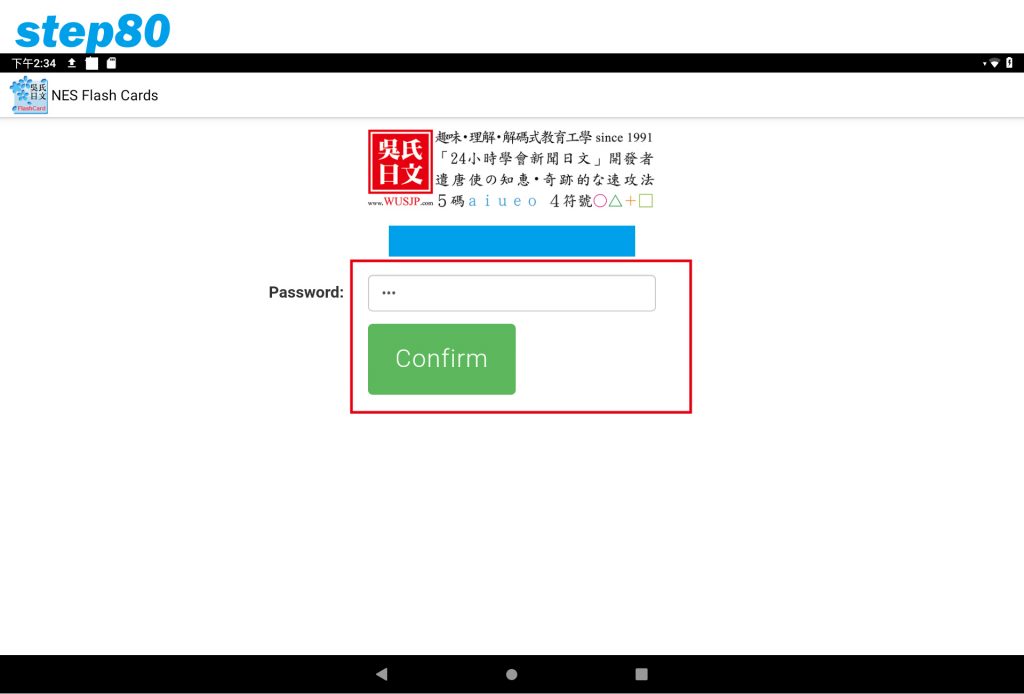 每30天需验证一次密码,验证後即可开始使用
每30天需验证一次密码,验证後即可开始使用
